Page 1

Aspire V5-132P/V5-122P
Podręcznik użytkownika komputera
Page 2
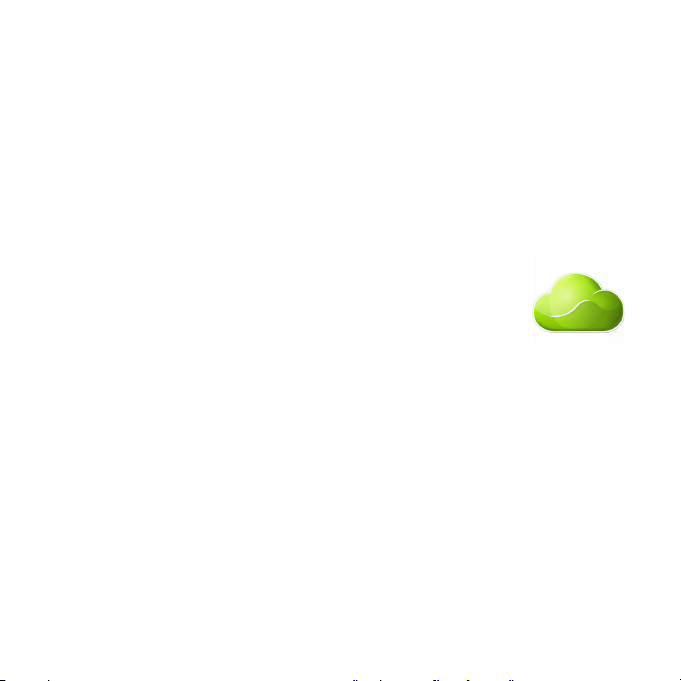
© 2013 Wszelkie prawa zastrzeżone.
Podręcznik użytkownika komputera Aspire V5-132P/V5-122P
Wydanie oryginalne: 05/2013
Usługa AcerCloud daje swobodę korzystania z materiałów
cyfrowych w dowolnym czasie i miejscu!
Komputer ma już zainstalowaną usługę AcerCloud. AcerCloud to
osobista usługa chmury umożliwiająca dostęp do plików przez Internet,
przez co Twoje najważniejsze pliki są zawsze aktualne. Dzięki
osobistej chmurze wszystkie podłączone urządzenia (komputery,
tablety, telefony) mogą uzyskiwać dostęp do głównego „Komputera w
chmurze”. Aby uzyskać więcej informacji, odwiedź witrynę internetową
AcerCloud:
www.acer.com/acercloud
Oznaczenie modelu: _________________
Numer seryjny: ______________________
Data zakupu: _______________________
Miejsce zakupu: _____________________
Page 3
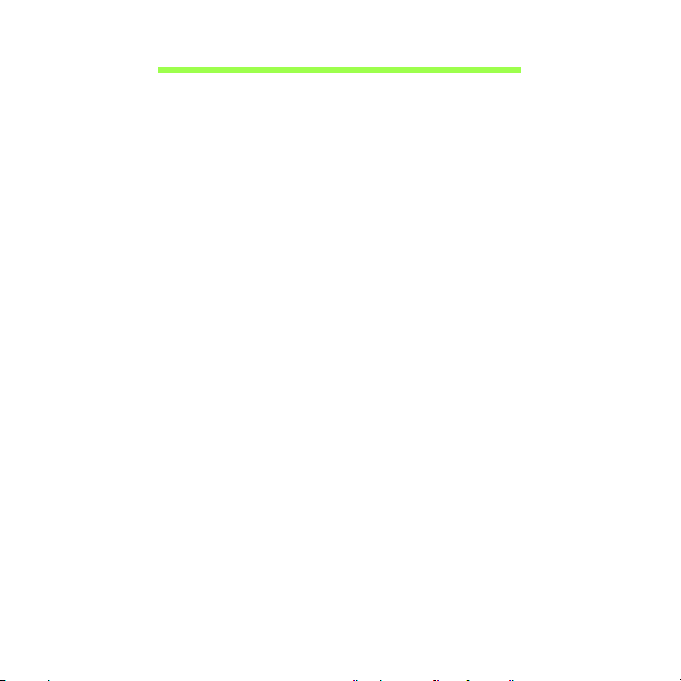
Spis treści
Bezpieczeństwo i komfort 5
Po kolei 19
Instrukcje.......................................................... 19
Podstawowe porady i wskazówki dotyczące
używania komputera ........................................ 20
Włączanie i wyłączanie komputera........... 20
Dbanie o komputer.................................... 20
Dbanie o zasilacz prądu przemiennego.... 21
Czyszczenie i obsługa serwisowa............. 22
Zapoznanie z notebookiem Acer 23
Widok ekranu ................................................... 24
Widok klawiatury .............................................. 25
Widok z lewej strony ........................................ 27
Informacje dotyczące interfejsu USB 3.0.. 28
Widok z prawej strony ...................................... 29
Widok od strony podstawy ............................... 30
Używanie klawiatury 32
Klawisze blokad i osadzony blok klawiszy
numerycznych .................................................. 32
Klawisze skrótów ...................................... 33
klawisze z logo Windows ................................. 36
Touchpad 37
Podstawowe informacje o obsłudze
touchpada ........................................................ 37
Gesty touchpada .............................................. 38
Odzyskiwanie 40
Tworzenie kopii zapasowych przywracania ..... 41
Tworzenie kopii zapasowych sterowników i
aplikacji ............................................................ 45
Odzyskiwanie systemu..................................... 47
Ponowna instalacja sterowników i
aplikacji ..................................................... 48
Powrót do przechwyconego
poprzedniego ekranu systemu................. 52
Przywracanie fabrycznych ustawień
systemu.................................................... 53
Przywracanie z systemu Windows ........... 53
Przywracanie z kopii zapasowych
przywracania ............................................ 58
Zarządzanie energią 63
Wyłączanie szybkiego rozruchu ...................... 63
Pakiet akumulatora 66
Charakterystyka pakietu akumulatora ............. 66
Ładowanie akumulatora ........................... 66
Optymalizowanie okresu trwałości
akumulatora ............................................. 68
Kontrola poziomu naładowania
akumulatora ............................................. 69
Ostrzeżenie o niskim poziomie
naładowania akumulatora ........................ 69
Podróżowanie z tym komputerem 71
Odłączanie wyposażenia zewnętrznego ......... 71
W podróży ....................................................... 71
Przygotowanie komputera........................ 72
Co należy brać ze sobą na spotkania ...... 72
Zabieranie komputera do domu....................... 73
Przygotowanie komputera........................ 73
Co należy wziąć ze sobą.......................... 73
Zalecenia dodatkowe ............................... 74
Konfiguracja biura domowego.................. 74
Podróżowanie z komputerem .......................... 75
Przygotowanie komputera........................ 75
Co należy wziąć ze sobą.......................... 75
Zalecenia dodatkowe ............................... 75
Podróże zagraniczne z komputerem............... 76
Przygotowanie komputera........................ 76
Co należy wziąć ze sobą.......................... 76
Zalecenia dodatkowe ............................... 77
Spis treści - 3
Page 4
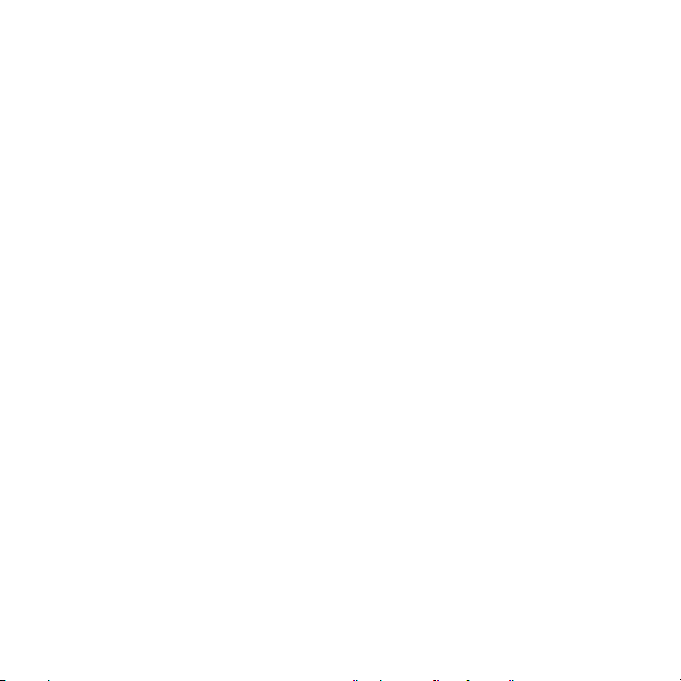
Zabezpieczanie komputera 78
Używanie blokady zabezpieczającej
komputer .......................................................... 78
Używanie haseł................................................ 78
Wprowadzanie haseł................................. 79
Sieci bezprzewodowe 81
Podłączanie do Internetu ................................. 81
Sieci bezprzewodowe ...................................... 81
Jakie korzyści daje sieć
bezprzewodowa? ...................................... 82
Komponenty sieci WLAN .......................... 82
Korzystanie z połączenia Bluetooth 83
Włączanie i wyłączanie funkcji Bluetooth......... 83
Włączanie funkcji Bluetooth z systemu
Windows 8 ................................................ 84
Dodawanie urządzenia Bluetooth .................... 85
Port konwertera Acer 90
Uniwersalna magistrala szeregowa
(USB) 92
Program narzędziowy BIOS 93
Sekwencja startowa systemu ........................... 93
Ustawianie haseł.............................................. 93
Często zadawane pytania 94
Zgłaszanie potrzeby obsługi serwisowej .......... 96
Rozwiązywanie problemów .............................. 98
Porady dotyczące rozwiązywania
problemów................................................ 98
Komunikaty o błędach.............................. 98
Wskazówki i porady dotyczące korzystania
z systemu Windows 8.................................... 101
Trzy koncepcje warte zapamiętania....... 101
Jak otworzyć panele?............................. 101
Jak uzyskać dostęp do ekranu Start? .... 101
Jak poruszać się pomiędzy
aplikacjami? ........................................... 102
Jak wyłączyć komputer? ........................ 102
Dlaczego wprowadzono nowy
interfejs?................................................. 102
Jak odblokować komputer?.................... 103
Jak spersonalizować komputer? ............ 103
Chcę korzystać z systemu Windows w
sposób, jaki dobrze znam — oddajcie
mi mój pulpit! .......................................... 104
Gdzie są moje aplikacje? ....................... 105
Czym jest identyfikator (konto)
Microsoft?............................................... 106
Jak dodać ulubioną stronę do
przeglądarki Internet Explorer? .............. 107
Jak sprawdzić dostępność aktualizacji
systemu Windows? ................................ 107
Gdzie mogę uzyskać więcej
informacji?.............................................. 107
Przepisy i uwagi dotyczące
bezpieczeństwa 108
4 - Spis treści
Page 5
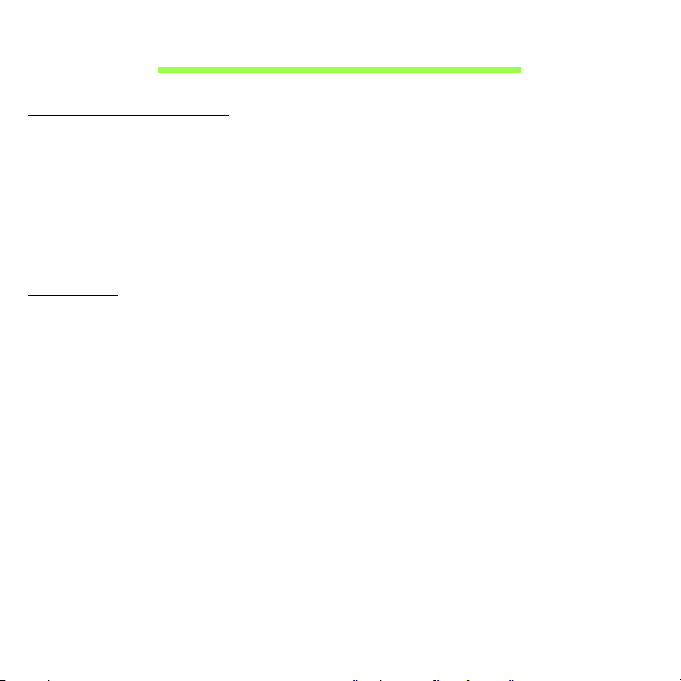
Bezpieczeństwo i komfort
Instrukcje bezpieczeństwa
Instrukcje te należy dokładnie przeczytać. Zachowaj ten dokument do wykorzystania w
przyszłości. Stosować się do wszystkich ostrzeżeń i instrukcji umieszczonych na
urządzeniu.
Wyłączanie urządzenia przed przystąpieniem do czyszczenia
Przed przystąpieniem do czyszczenia należy odłączyć urządzenie od ściennego gniazda
zasilania. Nie stosować środków czyszczących w płynie i w aerozolu. Do czyszczenia
używać wilgotnej szmatki.
Ostrzeżenia
Dostęp do kabla zasilania
Należy zadbać, aby gniazdko elektryczne, do którego przyłączany jest przewód zasilający
było łatwo dostępne oraz znajdowało się możliwie jak najbliżej operatora sprzętu. W razie
konieczności odłączenia zasilania sprzętu należy odpiąć przewód zasilający od gniazdka
elektrycznego.
Odłączanie źródła zasilania
Należy stosować się do następujących wytycznych podczas przyłączania i odłączania
zasilania do zespołu zasilacza:
Zainstalować zespół zasilacza przed przyłączeniem przewodu zasilającego do gniazdka
elektrycznego prądu przemiennego.
Odpiąć przewód zasilający przed wyjęciem zespołu zasilacza z komputera.
Gdy system posiada kilka źródeł zasilania, należy odłączyć zasilanie od systemu
ąc wszystkie przewody zasilające od zasilaczy.
odpinaj
Bezpieczeństwo i komfort - 5
Page 6
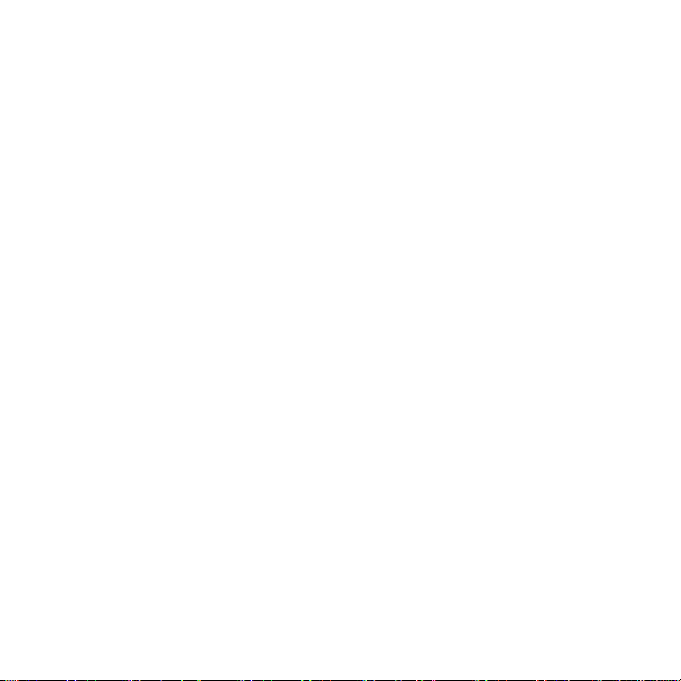
Korzystanie z zasilania elektrycznego
-Urządzenie należy eksploatować stosując zasilanie energią elektryczną zgodnie z
informacjami podanymi na tabliczce znamionowej. Jeżeli nie ma pewności co do
rodzaju dostępnego zasilania energią elektryczną, należy skontaktować się z
dostawcą lub lokalnym zakładem energetycznym.
- Nie wolno umieszczać żadnych przedmiotów na przewodzie zasilającym. Nie
umieszczać urządzenia w miejscach narażonych na przydeptywanie przewodu
zasilającego.
-Jeżeli wykorzystywany jest przedłużacz, należy sprawdzić, czy łączny pobór mocy
sprzętu podłączonego do przedłużacza, nie przekracza parametrów obciążenia
przedłużacza. Należy także sprawdzić, czy całkowity pobór prądu wszystkich
urządzeń podłączonych do gniazdka
ściennego nie przekracza maksymalnego
obciążenia bezpiecznika.
- Nie wolno przeciążać gniazdka, listwy lub rozdzielacza elektrycznego przyłączając
zbyt wiele urządzeń. Całkowite obciążenie systemu nie może przekraczać 80%
wartości znamionowej obciążenia odgałęzienia obwodu. Gdy stosuje się listwę
zasilającą, obciążenie nie może przekraczać 80% wartości znamionowej obciążenia
wejściowego listwy.
- Zasilacz sieciowy jest zaopatrzony w trójprzewodową wtyczkę z uziemieniem.
Wtyczka ta pasuje tylko do gniazda zasilającego z uziemieniem. Przed
przyłączeniem wtyczki zasilacza należy upewnić się, czy gniazdo zasilające jest
prawidłowo uziemione. Nie przyłączać wtyczki do nieuziemionego gniazda
zasilającego. Zwrócić się do swego elektryka w celu uzyskania szczegółowych
informacji.
-Ostrzeżenie! Kołek uziemiający stanowi element bezpiecze
ństwa. Skutkiem
korzystania z gniazda zasilającego, które nie jest prawidłowo uziemione, może
być porażenie prądem elektrycznym i/lub obrażenia ciała.
6 - Bezpieczeństwo i komfort
Page 7
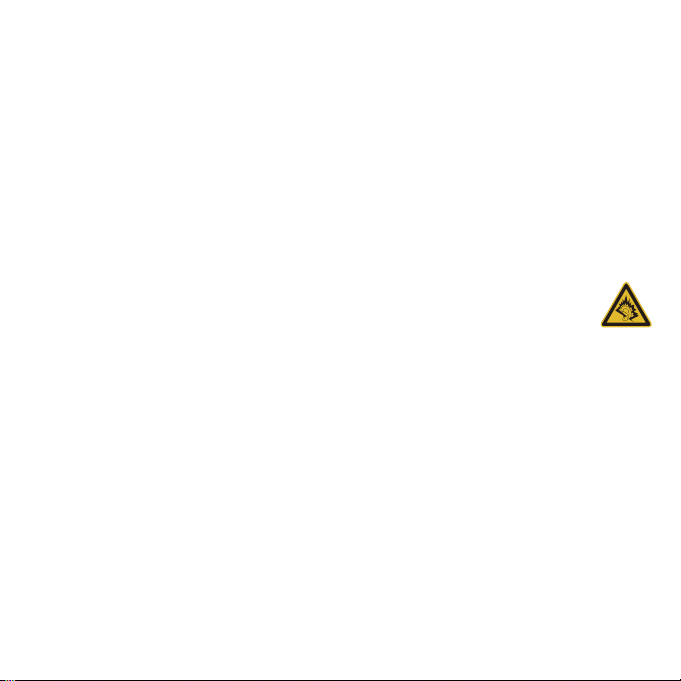
- Uwaga: Kołek uziemiający zapewnia również dobre zabezpieczenie przed
nieprzewidzianymi zakłóceniami generowanymi przed inne urządzenia elektryczne,
znajdujące się w sąsiedztwie, które mogą przeszkadzać w prawidłowej pracy tego
urządzenia.
- System można zasilać z różnych źródeł prądu przemiennego w zakresach napięcia
od 100 do 120 V lub od 220 do 240 V. Kabel zasilania dołączony do systemu spełnia
wymagania stawiane w kraju/regionie, w którym system został zakupiony. Kable
zasilania do stosowania w innych krajach/regionach muszą spełniać wymagania
obowiązujące w tych krajach/regionach. Aby uzyskać więcej informacji o
wymaganiach dotyczących kabla zasilania, skontaktuj się z autoryzowanym
sprzedawcą lub dostawcą usług.
Ochrona słuchu
-Ostrzeżenie: W przypadku wydłużonego korzystania ze słuchawek
przy dużym natężeniu dźwi
ęku może wystąpić trwała utrata słuchu.
Aby chronić swój słuch, przestrzegaj poniższych zaleceń.
-Zwiększaj głośność stopniowo, dopóki dźwięk nie będzie słyszany wyraźnie i
komfortowo.
-Nie zwiększaj poziomu głośności, gdy słuch zaadaptuje się do bieżącego poziomu.
-Nie słuchaj głośnej muzyki przez długi czas.
-Nie zwiększaj głośności, aby zagłuszyć hałasy dochodzące z otoczenia.
- Zmniejsz głośność, jeśli nie słyszysz ludzi mówiących w pobliżu.
Dołączone zaś
lepki gniazd kart
- Uwaga: Informacje w tej części mogą nie dotyczyć tego komputera.
Komputery są dostarczane z kartą-zaślepką umieszczoną w gnieździe PCMCIA. Zaślepki
chronią nieużywane gniazda przed kurzem, metalowymi przedmiotami lub innymi
drobnymi obiektami. Zachowaj zaślepki w celu użycia, gdy w gniazdach nie będzie kart.
Bezpieczeństwo i komfort - 7
Page 8
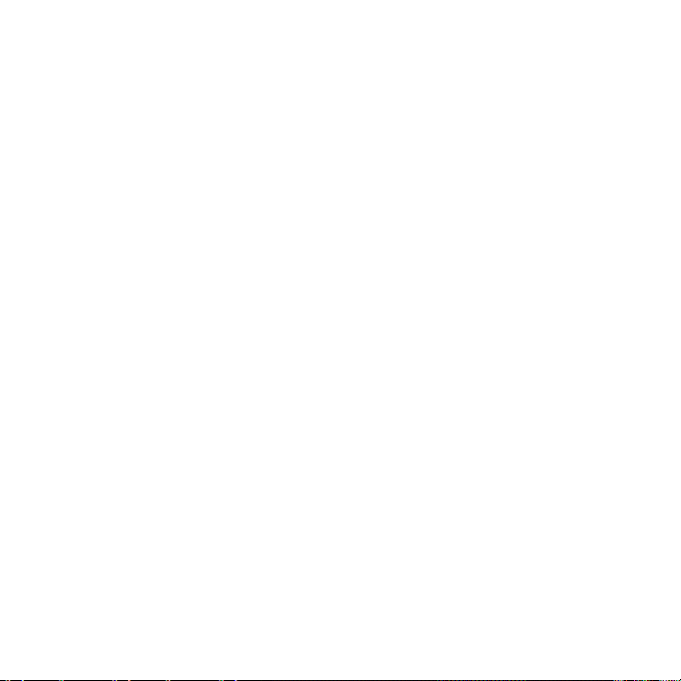
Ogólne
- Nie należy używać urządzenia w pobliżu wody.
-Nie ustawiać urządzenia na niestabilnych wózkach, stojakach lub stołach. Grozi to
upadkiem urządzenia, co mogłoby spowodować jego poważne uszkodzenie.
- Szczeliny i otwory służą do wentylacji, co ma na celu zapewnienie prawidłowego
działania urządzenia i zabezpieczenie przed przegrzaniem. Szczeliny te nie mogą być
blokowane lub przykrywane. Tych otworów nigdy nie wolno blokować umieszczając
urządzenie na łóżku, sofie, dywanie lub innych podobnych powierzchniach. Nigdy nie
umieszczać urządzenia w pobliżu grzejników lub węzłów cieplnych albo w
zabudowanych instalacjach, o ile nie zostanie zagwarantowana prawidłowa wentylacja.
- Nigdy nie wolno wkładać żadnych przedmiotów do wnętrza urządzenia, ponieważ
mogłoby dojść do zetknięcia z miejscami pod wysokim napięciem lub do zwarcia
części, czego skutkiem mógłby być pożar lub porażenie prądem. Nie wolno
dopuszczać do rozlania jakichkolwiek płynów na urządzenie.
- Aby uniknąć uszkodzenia wewnętrznych części składowych i zapobiec wyciekowi
elektrolitu z akumulatora, nie należy umieszczać urządzenia na drgającej
powierzchni.
- Nigdy nie należy używać go w warunkach zawodów sportowych, ćwiczeń lub w
środowisku, w którym występują drgania, co mogłoby spowodować zwarcie lub
uszkodzenie urządzeń wirujących, dysku twardego, napędu optycznego, a nawet
narazić na zagrożenie ze strony pakietu akumulatora litowo-jonowego.
- Spodnia część, obszary przy otworach wentylacyjnych i zasilacz mogą si
nagrzewać. Aby uniknąć obrażeń, nie należy narażać skóry lub części ciała na
kontakt z nimi.
-Urządzenie i jego rozszerzenia mogą zawierać niewielkie części. Należy trzymać je
z dala od małych dzieci.
ę
8 - Bezpieczeństwo i komfort
Page 9
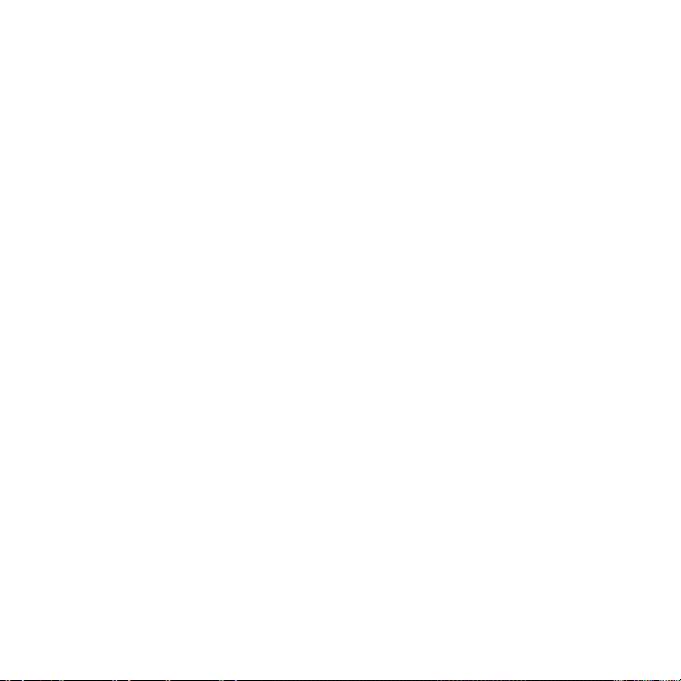
Obsługa techniczna urządzenia
Nie podejmować samodzielnych napraw urządzenia, ponieważ otwarcie lub zdjęcie
pokryw może spowodować narażenie na działanie niebezpiecznego napięcia
elektrycznego lub na inne niebezpieczeństwa. Wszelkie prace serwisowe należy
powierzać wykwalifikowanym pracownikom serwisu.
Urządzenie należy odłączyć od ściennego gniazda zasilania i skontaktować się z
wykwalifikowanym personelem serwisu, w następujących okolicznościach:
- gdy doszło do uszkodzenia lub przetarcia przewodu zasilającego lub wtyczki
przewodu,
-jeżeli do wnętrza urządzenia został wylany płyn,
-jeżeli urządzenie zostało narażone na działanie deszczu lub wody,
-jeżeli urządzenie zostanie upuszczone lub doszło do uszkodzenia jego obudowy,
-jeżeli urządzenie wykazuje wyraźne zmiany w działaniu, oznaczają
ce potrzebę
naprawy,
-jeżeli produkt nie działa poprawnie mimo postępowania zgodnie z zaleceniami
podanymi w instrukcji obsługi.
- Uwaga: Należy dokonywać tylko tych regulacji, które zostały opisane w instrukcji
obsługi, ponieważ wprowadzenie nieprawidłowych ustawień może spowodować
uszkodzenie i często będzie wymagać dużego nakładu pracy wykwalifikowanego
technika, aby przywrócić normalny stan urządzenia.
Instrukcja bezpiecznego użytkowania akumulatora
W tym komputerze znajduje się akumulator litowo-jonowy lub litowo-polimerowy.
Z
urządzenia nie należy korzystać w środowisku wilgotnym, mokrym lub stwarzającym
ryzyko wystąpienia korozji. Produktu nie ustawiać, przechowywać ani nie pozostawiać na
lub w pobliżu źródła ciepła, w miejscach narażonych na działanie wysokich temperatur lub
silnych promieni słonecznych, w kuchence mikrofalowej lub pojemniku ciśnieniowym, ani
w żadnym miejscu, w którym może wystąpić temperatura powyżej 60°C (140°F).
Nieprzestrzeganie tych instrukcji może spowodować wyciek kwasu, rozgrzanie lub
eksplozję akumulatora, a w rezultacie obrażenia ciała i/lub uszkodzenia.
Bezpieczeństwo i komfort - 9
Page 10
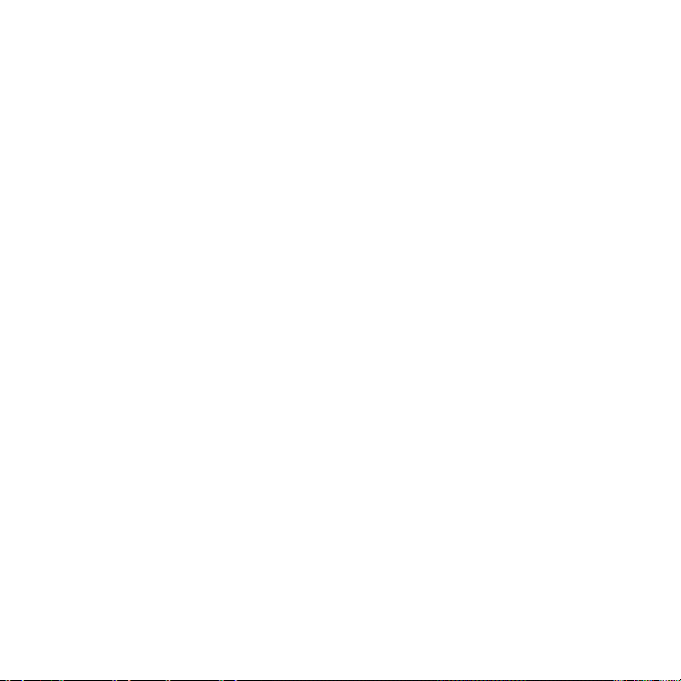
Nie przekłuwać, otwierać ani rozmontowywać akumulatora. W przypadku dotknięcia
cieczy, która wyciekła z akumulatora, dokładnie spłukać ciało wodą i natychmiast
skontaktować się z lekarzem.
Ze względów bezpieczeństwa oraz dla zapewnienia jak najdłuższego czasu eksploatacji
akumulatora ładowanie w temperaturach poniżej 0°C lub powyżej 40°C nie jest możliwe.
Akumulator osiąga pełną wydajność dopiero po dwóch lub trzech kompletnych cyklach
ładowania/rozładowania. Akumulator można ładować i rozładowywać setki razy, jednak
należy pamiętać, że z biegiem czasu zużywa się. Kiedy czas pracy przy zasilaniu
akumulatorowym staje się zauważalnie krótszy, należy skontaktować się z
wykwalifikowanym pracownikiem serwisu. Stosować wyłącznie zatwierdzone
akumulatory i
ładować wyłącznie za pomocą zatwierdzonych ładowarek przeznaczonych
do tego urządzenia.
Nie korzystać z uszkodzonych ładowarek lub akumulatorów.
Pozostawianie akumulatora w miejscach o zbyt wysokiej lub niskiej temperaturze, np. w
samochodzie latem lub zimą, powoduje zmniejszanie jego pojemności i żywotności.
Zawsze starać się przechowywać akumulator w temperaturze z przedziału od 15°C do
25°C (od 59°F do 77°F). Urządzenie, do którego włożono nawet w pełni naładowany ale
zbyt rozgrzany lub schłodzony akumulator, może chwilowo nie działać. Wydajność
akumulatora jest niższa szczególnie w temperaturach znacznie poniżej zera.
Nie wrzucać akumulatora do ognia, ponieważ może to spowodować wybuch.
Akumulatory mogą również eksplodować w wyniku uszkodzenia. Zużyte akumulatory
wyrzucać w sposób zgodny z lokalnymi przepisami. O ile to możliwe, poddawać
akumulatory recyklingowi. Nie wyrzucać wraz ze zwykłymi odpadami gospodarstwa
domowego.
- Uwaga: Aby uzyskać
dokumenty dotyczące transportu akumulatorów, patrz witryna
www.acer.com.
-Ostrzeżenie! Nieprawidłowa obsługa akumulatorów może spowodować
wybuch. Nie wolno ich rozmontowywać lub narażać na działanie ognia.
Przechowuj je poza zasięgiem dzieci. Likwidując zużyte akumulatory należy
stosować się do lokalnych regulacji prawnych.
10 - Bezpieczeństwo i komfort
Page 11
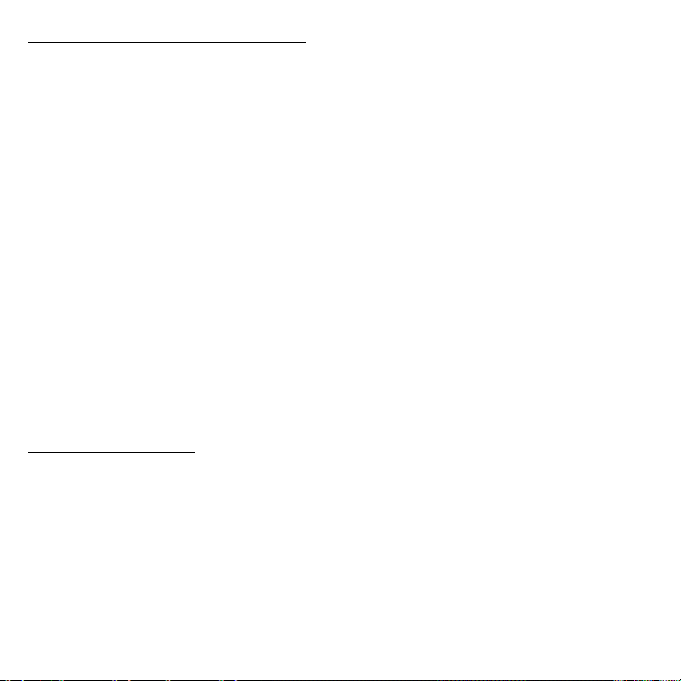
Częstotliwość radiowa — zakłócenia
-Ostrzeżenie! Ze względów bezpieczeństwa, wyłącz wszystkie urządzenia
bezprzewodowe lub transmitujące fale radiowe podczas korzystania z laptopa
w następujących warunkach. Urządzenia te obejmują, między innymi: sieć
bezprzewodową (WLAN), Bluetooth lub 3G.
Pamiętaj, że należy przestrzegać szczególnych przepisów obowiązujących na danym
obszarze i zawsze wyłączaj urządzenie, gdy korzystanie z niego jest zabronione lub gdy
może powodować zakłócenia lub zagrożenie. Korzystaj z urządzenia wyłącznie w
normalnych warunkach. Urządzenie spełnia wymagania dotyczące ekspozycji radiowej,
gdy użytkowane jest normalnie, i gdy urządzenie wraz z anteną znajduje się w odległości
przynajmniej 1,5 cm od ciała. Nie powinno zawierać metalu i należy ustawiać urządzenie
w wyżej określonej odległości od cia
ła. Aby pomyślnie przesyłać pliki lub wiadomości,
urządzenie wymaga dobrej jakości połączenia z siecią. W niektórych przypadkach
przesyłanie plików lub wiadomości może zostać opóźnione do czasu uzyskania takiego
połączenia. Upewnij się, że powyższe instrukcje dotyczące odległości od ciała są
przestrzegane do momentu zakończenia transmisji. Niektóre części urządzenia są
magnetyczne. Urządzenie może przyciągać materiały metalowe, a osoby korzystające z
aparatów słuchowych nie powinny zbliżać urządzenia do aparatu. Nie należy umieszczać
kart kredytowych lub innych magnetycznych nośników danych w pobliżu urządzenia,
ponieważ istnieje ryzyko usunięcia zapisanych na nich danych.
Urządzenia medyczne
Działanie wszelkiego sprzętu transmitującego fale radiowe, w tym telefonów
bezprzewodowych, może powodować zakłócenia działania urządzeń medycznych, które
nie są wystarczająco zabezpieczone. Skonsultować się z lekarzem lub producentem
urządzenia medycznego, aby ustalić, czy jest ono wystarczająco zabezpieczone przed
działaniem zewnętrznej energii fal o częstotliwości radiowe lub w razie wystąpienia
jakichkolwiek pytań. Urządzenie należy wyłączać w obiektach opieki medycznej, kiedy
wymagają tego umieszczone w nich przepisy regulacji prawnych. Szpitale lub inne
obiekty opieki medycznej są obszarami, w których mogą być używane urządzenia
wrażliwe na zewnętrzną transmisję fal o częstotliwości radiowej.
Bezpieczeństwo i komfort - 11
Page 12
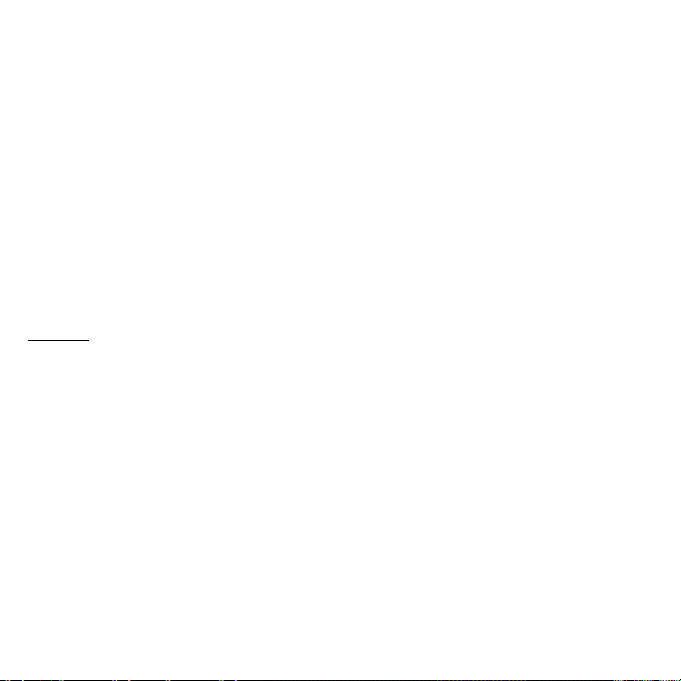
Rozruszniki serca. Producenci rozruszników serca zalecają utrzymywanie minimalnej
odległości 15,3 centymetra (6 cali) pomiędzy urządzeniami bezprzewodowymi i
rozrusznikiem serca, co pozwoli uniknąć potencjalnego ryzyka wystąpienia zakłóceń
pracy rozrusznika. Zalecenia te są zgodne z wynikami niezależnych badań oraz
zaleceniami Wireless Technology Research. Osoby korzystające z rozruszników serca
powinny postępować w następujący sposób:
- Zawsze utrzymywać urządzenie w większej odległości niż 15,3 centymetra (6 cali)
od rozrusznika.
-Nie nosić urządzenia w pobliżu rozrusznika serca, kiedy jest ono włączone.
W przypadku wystąpienia podejrzeń o powodowanie zakłóceń, wyłączyć urządzenie
i odsunąć je.
Aparaty słuchowe. Niektóre urządzenia bezprzewodowe mogą zakłócać działanie
pewnych aparatów słuchowych. W razie wyst
ąpienia zakłóceń, należy zwrócić się do
swego dostawcy usług.
Pojazdy
Sygnały o częstotliwości radiowej mogą oddziaływać na nieprawidłowo zainstalowane lub
słabo ekranowane układy elektroniczne w pojazdach mechanicznych, takie jak
elektronicznie sterowane układy wtrysku paliwa, elektronicznie sterowane układy
hamulcowe z zabezpieczeniem przeciwpoślizgowym (zabezpieczające przed
zablokowaniem kół), elektroniczne układy sterowania prędkością oraz systemy poduszek
powietrznych. Aby uzyskać więcej informacji, skontaktuj się z producentem pojazdu lub
wyposażenia dodatkowego, albo z jego przedstawicielem. Naprawy urządzenia lub
instalowanie urządzenia w pojeździe powinien przeprowadzać tylko przeszkolony
personel serwisu. Niewłaściwe zainstalowanie lub wykonywanie napraw może stworzyć
zagrożenie lub spowodować unieważnienie gwarancji udzielonej temu urządzeniu.
Należy okresowo kontrolować prawidłowość zamontowania i działania wszystkich
urządzeń bezprzewodowych w swoim pojeździe. Nie przechowywać, ani nie przewozić
palnych płynów, gazów lub materiałów wybuchowych w tym samym pomieszczeniu, w
którym znajduje się urządzenie, jego części składowe lub elementy rozszerzeń. W
przypadku pojazdów wyposażonych w poduszki powietrzne należy pamiętać, że
12 - Bezpieczeństwo i komfort
Page 13
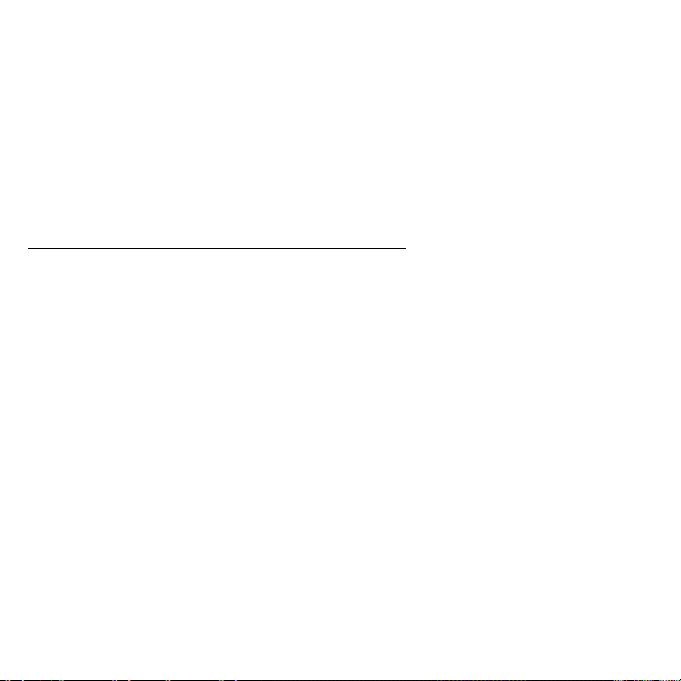
napełniają się one z ogromną siłą. Nie umieszczać żadnych przedmiotów, w tym
instalowanych lub przenośnych urządzeń bezprzewodowych, w przestrzeni nad
poduszką powietrzną ani w przestrzeni napełniania się poduszki. Skutkiem napełnienia
się poduszki powietrznej, gdy samochodowy sprzęt bezprzewodowy zostanie
zainstalowany w nieprawidłowym miejscu, mogą być poważne obrażenia ciała. Zabrania
się korzystania z urządzenia w czasie lotu samolotem. Przed wejściem na pokład
samolotu należy wyłączyć urządzenie. Korzystanie z bezprzewodowych urządzeń
teletransmisji w samolocie może być niebezpieczne dla sprawności działania systemów
samolotu, może zakłócać sieć telefonów bezprzewodowych oraz może być
niedozwolone.
Warunki pracy potencjalnie zagrażające eksplozj
ą
Urządzenie należy wyłączyć w miejscach stwarzających ryzyko wybuchu; przestrzegać
wszystkich zamieszczonych w takich miejscach oznaczeń i instrukcji. Ryzyko eksplozji
występuje wszędzie tam, gdzie zazwyczaj zaleca się wyłączenie silnika samochodu.
Wystąpienie iskry w takim miejscu może spowodować wybuch lub pożar, a w
konsekwencji obrażenia lub nawet śmierć. Wyłączać notebook w pobliżu dystrybutorów
paliwa na stacjach. Należy pamiętać o przestrzeganiu ograniczeń dotyczących
korzystania ze sprzętu radiowego na stacjach paliw, w zakładach chemicznych lub w
miejscach stosowania materiałów wybuchowych. Obszary o zwiększonym zagrożeniu
wybuchem są często, ale nie zawsze, dobrze oznakowane. Powyższe zalecenia dotyczą
dolnych pokładów statków, rozlewni i magazynów paliw lub substancji chemicznych,
pojazdów przewożących paliwo gazowe w stanie ciekłym (np. propan lub butan) oraz
obszarów, w których powietrze zawiera niebezpieczne związki chemiczne lub cząstki,
takie jak włókna, pył lub drobne cząstki metalu. Nie włą
czać komputera tam, gdzie
zabrania się korzystania z telefonów komórkowych, albo tam, gdzie może to spowodować
zakłócenia lub inne niebezpieczeństwa.
Bezpieczeństwo i komfort - 13
Page 14
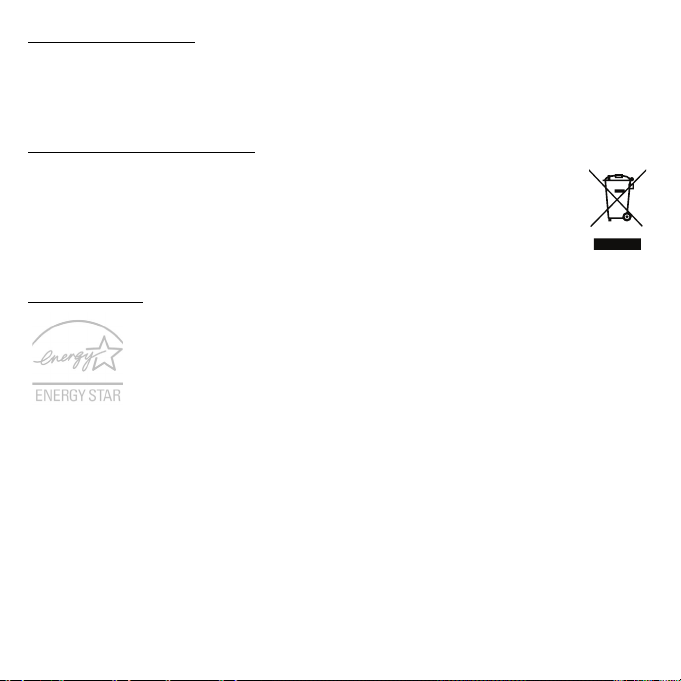
Połączenia ratunkowe
-Ostrzeżenie: Przy użyciu tego urządzenia nie można wykonywać połączeń
ratunkowych. W celu wykonania połączenia ratunkowego trzeba będzie
wybrać odpowiedni numer telefonu w telefonie komórkowym lub w innym
systemie łączności telefonicznej.
Zalecenia dotyczące utylizacji
Likwidując to urządzenie nie należy wyrzucać go do śmietnika. Aby
zminimalizować skażenie i zapewnić maksymalną ochronę globalnego
środowiska naturalnego, należy urządzenie przetworzyć do ponownego
wykorzystania. Aby uzyskać więcej informacji o regulacjach prawnych
dotyczących zużytego sprzętu elektrycznego i elektronicznego (WEEE),
odwiedź witrynę www.acer-group.com/public/Sustainability.
ENERGY STAR
Produkty firmy Acer z oznaczeniem ENERGY STAR umożliwiają
oszczędność pieniędzy poprzez zmniejszenie kosztów energii i ochronę
środowiska przy zachowaniu funkcji oraz wysokiej jakości działania
produktu. Firma Acer z dumą oferuje swoim klientom produkty z
oznaczeniem ENERGY STAR.
Co oznacza ENERGY STAR?
Produkty posiadające oznakowanie ENERGY STAR zużywają mniej energii, tym samym
zapobiegając emisji gazów cieplarnianych spełniając ścisłe wymagania dotyczące
energooszczędności ustanowione przez Amerykański Urząd Ochrony Środowiska.
Firma Acer z zaangażowaniem rozprowadza na całym świecie produkty i oferuje usługi
umożliwiające oszczędność pieniędzy i energii oraz poprawę stanu środowiska
naturalnego. Im więcej zaoszczędzimy energii dzięki zużywaniu jej w bardziej wydajny
sposób, tym bardziej zmniejszymy emisję gazów cieplarnianych i ryzyko wystąpienia
zmiany klimatu. Więcej informacji moż
na znaleźć na stronach
http://www.energystar.gov oraz www.energystar.gov/powermanagement.
- Uwaga: Informacje w tej części mogą nie dotyczyć tego komputera.
14 - Bezpieczeństwo i komfort
Page 15
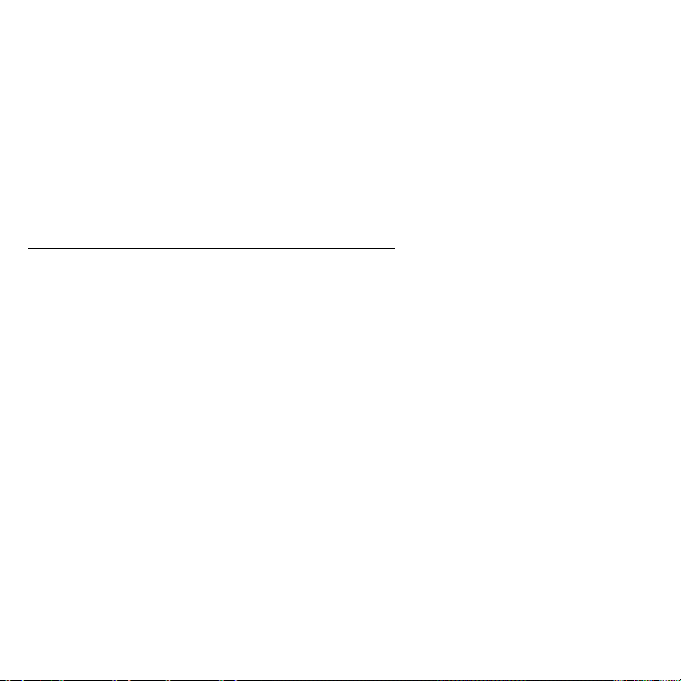
Produkty firmy Acer z oznaczeniem ENERGY STAR:
-wytwarzają mniej ciepła, zmniejszają ochładzanie i ocieplają klimat.
- automatycznie przechodzą w tryb wygaszania ekranu i wstrzymania pracy
komputera odpowiednio po 10 i 30 minutach nieaktywności.
- wybudzają się z trybu uśpienia po naciśnięciu klawisza klawiatury lub poruszeniu
myszą.
- w trybie uśpienia komputery oszczędzają ponad 80% energii.
ENERGY STAR oraz znak ENERGY STAR są zarejestrowanymi znakami
amerykańskimi.
Porady oraz informacje o wygodzie użytkowania
Użytkownicy komputerów mogą uskarżać się na przemęczenie wzroku i ból głowy po
długim okresie pracy. Po wielu godzinach spędzonych na pracy przed komputerem
użytkownicy są także narażeni na obrażenia ciała. Okresy długiej pracy, nieodpowiednia
pozycja ciała, złe nawyki pracy, stres, niewłaściwe warunki pracy, osobisty stan zdrowia
oraz inne czynniki znacznie zwiększają ryzyko doznania obrażeń ciała.
Nieprawidłowe użytkowanie komputera może prowadzić do zespołu kanału nadgarstka,
zapalenia ścięgna, zapalenia pochewki ścięgna lub innych zaburzeń układu mięśniowoszkieletowego. W dłoniach, nadgarstkach, ramionach, barkach, karku lub plecach mogą
pojawiać się następujące objawy:
-wrażenie drę
twienia, palenia lub kłucia,
- bolesność, podrażnienia lub wrażliwość,
- ból, opuchlizna lub pulsowanie,
- sztywność lub napięcie,
-chłód lub osłabienie.
W przypadku stwierdzenia występowania takich symptomów lub innych powtarzających
się i/lub utrzymujących się stale objawów związanych z użytkowaniem komputera, należy
natychmiast poradzić się lekarza oraz poinformować o tym dział bezpieczeństwa i higieny
pracy.
Bezpieczeństwo i komfort - 15
Page 16
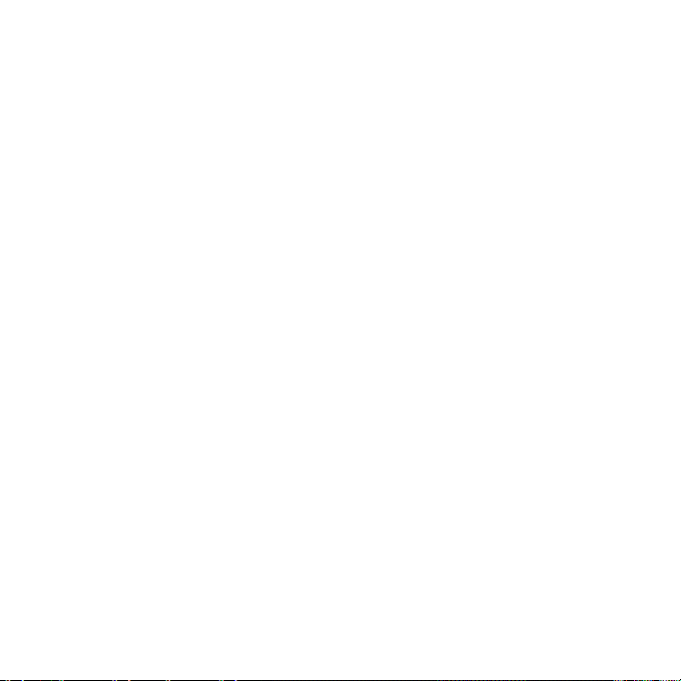
W poniższej części przedstawiono porady dotyczące bardziej wygodnego użytkowania
komputerów.
Określanie swej strefy komfortu
Określ swą strefę komfortu dostosowując kąt widzenia monitora, stosując podnóżek lub
zwiększając wysokość siedzenia w taki sposób, aby uzyskać maksymalną wygodę.
Stosuj się do poniższych rad:
- powstrzymuj się od pozostawania zbyt długo w jednej stałej pozycji,
- unikaj przygarbiania się i/lub odchylania do tyłu,
- regularnie wstawaj i spaceruj w celu zlikwidowania napięcia mięśni nóg,
- rób krótkie przerwy, aby dać odpocząć karkowi i barkom,
- unikaj naprężania mięśni lub unoszenia barków,
-zewnętrzny wyświetlacz, klawiaturę oraz myszkę instaluj prawidłowo, zapewniając
dogodne odległości,
-jeżeli częściej patrzysz na monitor niż na dokumenty, ustaw monitor na środku
biurka, aby zminimalizować napięcie karku.
Jak dbać o swój wzrok
Długie godziny patrzenia, noszenie niewłaściwych okularów lub szkieł kontaktowych,
odblaski, zbyt silne oświetlenie pomieszczenia, nieostrość obrazu na ekranie, bardzo
małe litery oraz niski kontrast wyświetlacza mogą powodować zmęczenie oczu. W
poniższych podpunktach podano sugestie dotyczące zmniejszania zmęczenia oczu.
Oczy
-Często dawaj odpocząć oczom.
- Rób regularne przerwy dla oczu odwracając wzrok od monitora i skupiając go na
odległym punkcie.
-Często mrugaj, aby nie dopuścić do wyschnięcia oczu.
Wyświetlacz
-Utrzymuj wyświetlacz w czystości.
16 - Bezpieczeństwo i komfort
Page 17
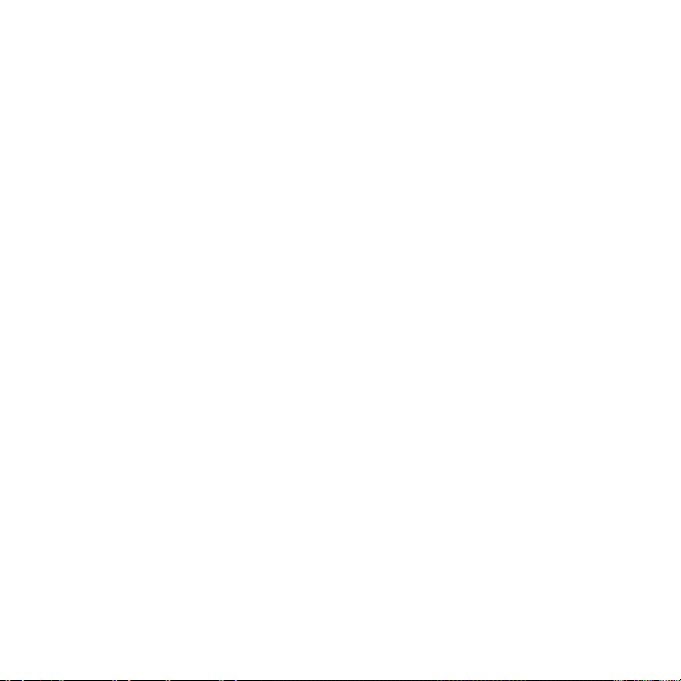
-Głowę trzymaj wyżej niż górna krawędź wyświetlacza, tak aby patrząc na jego
środek oczy były skierowane w dół.
-Ustaw jasność i/lub kontrast wyświetlacza na poziomie komfortowym dla
podwyższonej czytelności tekstu oraz przejrzystości grafiki.
- Wyeliminuj odblaski i odbicia światła poprzez:
ustawienie wyświetlacza w taki sposób, aby był zwrócony bokiem w kierunku okna
lub innego źródła światła,
zminimalizowanie oświetlenia pomieszczenia dzięki zastosowaniu zasłon, rolet lub
żaluzji,
stosowanie oświetlenia specjalnego,
zmianę kąta widzenia wyświetlacza,
stosowanie filtru redukującego odblaski,
stosowanie osłon na wyświetlacz, na przykład kawałka kartonu umieszczonego na
górnej, przedniej krawędzi wyświetlacza.
- Unikaj ustawiania wyświetlacza pod niewygodnym kątem widzenia.
- Unikaj patrzenia przez dłuższy czas na źródła jasnego światła.
Rozwijanie dobrych nawyków pracy
Następujące nawyki pracy sprawiają, że użytkowanie komputera jest bardziej relaksujące
i produktywne:
- Regularnie i często rób krótkie przerwy.
- Wykonuj jakieś ćwiczenia rozciągające.
- Oddychaj świeżym powietrzem tak często, jak jest to możliwe.
- Uprawiaj regularnie ćwiczenia i dbaj o kondycję.
-Ostrzeżenie! Nie zalecamy używania komputera na kanapie lub łóżku. Jeżeli
nie da się tego uniknąć, pracuj krótko, rób częste przerwy i wykonuj jakieś
ćwiczenia rozciągające.
- Uwaga: Aby uzyskać więcej informacji, zapoznaj się z „Przepisy i uwagi dotyczące
bezpieczeństwa” na stronie 108.
Bezpieczeństwo i komfort - 17
Page 18
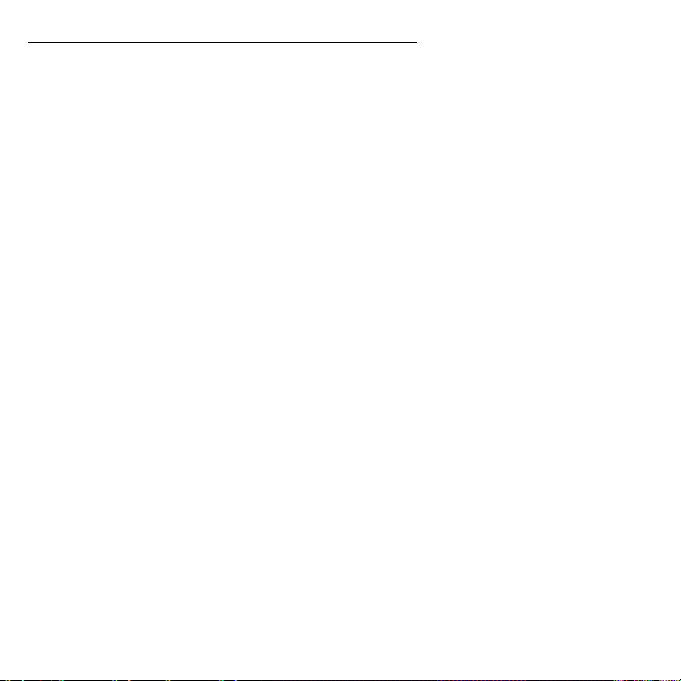
Ostrzeżenie dotyczące napędu dysków optycznych
- Uwaga: Informacje w tej części mogą nie dotyczyć tego komputera.
OSTRZEŻENIE: To urządzenie zawiera system laserowy i jest sklasyfikowane jako
„URZĄDZENIE LASEROWE KLASY 1”. W przypadku wszelkich problemów z tym
urządzeniem należy się skontaktować z najbliższym punktem AUTORYZOWANEJ
obsługi. Aby zapobiec bezpośredniemu narażeniu się na kontakt z wiązką lasera, nie
należy otwierać obudowy.
CLASS 1 LASER PRODUCT
CAUTION: INVISIBLE LASER RADIATION WHEN OPEN. AVOID EXPOSURE TO
BEAM.
APPAREIL A LASER DE CLASSE 1 PRODUIT
LASERATTENTION: RADIATION DU FAISCEAU LASER INVISIBLE EN CAS
D’OUVERTURE. EVITTER TOUTE EXPOSITION AUX RAYONS.
LUOKAN 1 LASERLAITE LASER KLASSE 1
VORSICHT: UNSICHTBARE LASERSTRAHLUNG, WENN ABDECKUNG GEÖFFNET
NICHT DEM STRAHLL AUSSETZEN
PRODUCTO LÁSER DE LA CLASE I
ADVERTENCIA: RADIACIÓN LÁSER INVISIBLE AL SER ABIERTO. EVITE
EXPONERSE A LOS RAYOS.
ADVARSEL: LASERSTRÅLING VEDÅBNING SE IKKE IND I STRÅLEN.
VAR O! LAVATTAESSA OLET ALTTINA LASERSÅTEILYLLE.
VARNING: LASERSTRÅLNING NÅR DENNA DEL ÅR ÖPPNAD ÅLÅ TUIJOTA
SÅTEESEENSTIRRA EJ IN I STRÅLEN
VARNING: LASERSTRÅLNING NAR DENNA DEL ÅR ÖPPNADSTIRRA EJ IN I
STRÅLEN
ADVARSEL: LASERSTRÅLING NAR DEKSEL ÅPNESSTIRR IKKE INN I STRÅLEN
-Ostrzeżenie! Ze względów bezpieczeństwa, podczas dodawania lub wymiany
elementów składowych nie należy stosować niezgodnych części.
Konsultować ze swym dostawcą możliwości zakupu.
18 -
Page 19
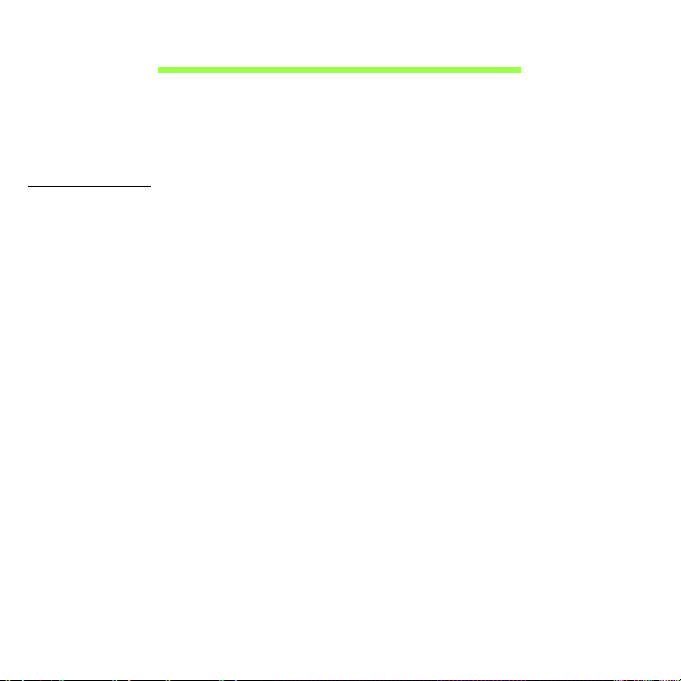
Po kolei
Dziękujemy za wybranie komputera firmy Acer do spełnienia potrzeb w
zakresie mobilnego przetwarzania.
Instrukcje
Aby pomóc w korzystaniu z notebooka Acer, opracowaliśmy zestaw
instrukcji:
Pierwszy to Instrukcja konfiguracji, który ułatwi użytkownikom
rozpoczęcie konfiguracji komputera.
Skrócony poradnik przedstawia podstawowe właściwości i funkcje
nowego komputera. Aby uzyskać więcej informacji o tym, w jaki sposób
nowy komputer może pomóc Ci być bardziej produktywnym, zapoznaj się
z Podręcznik użytkownika. Przewodnik ten zawiera szczegółowe
informacje dotyczące takich tematów, jak narzędzia systemowe,
odzyskiwanie danych, opcje rozszerzeń oraz rozwiązywanie problemów.
Oprócz nich zawiera także informacje na temat ogólnych przepisów oraz
informacje dotyczące bezpieczeństwa pracy na tym notebooku. Pozycja ta
jest dostępna na pulpicie. Kliknij dwukrotnie ikonę Pomoc, a w
wyświetlonym menu kliknij opcję Podręcznik użytkownika.
Po kolei - 19
Page 20
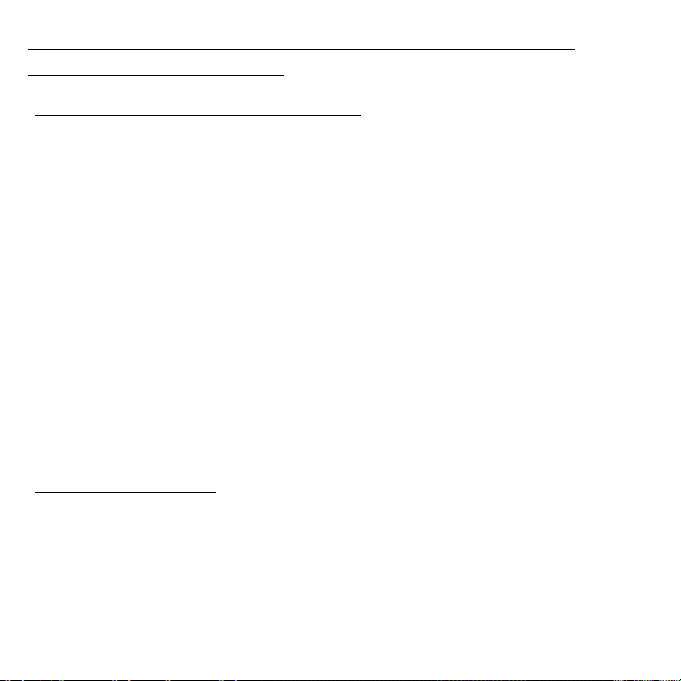
Podstawowe porady i wskazówki dotyczące używania komputera
Włączanie i wyłączanie komputera
Aby wyłączyć zasilanie, należy wykonać jedną z czynności:
•Użycie polecenia zamknięcia systemu Windows: Naciśnij klawisz
Windows + <C>, kliknij opcje Ustawienia > Zasilanie, a następnie
kliknij opcję Zamknij.
Jeśli chcesz wyłączyć komputer na krótko, a nie chcesz wyłączać go
zupełnie, możesz uruchomić tryb hibernacji naciskając przycisk zasilania.
Można wymusić przejście komputera do trybu wstrzymania, naciskając
klawisz skrótu wstrzymania <Fn> + <F4>.
Uwaga: Jeżeli nie możesz wyłączyć zasilania komputera normalnie,
wtedy w celu zakończenia pracy komputera naciśnij i przytrzymaj
przycisk zasilania dłużej niż przez cztery sekundy. Po wyłączeniu
komputera, przed jego ponownym włączeniem należy odczeka
najmniej dwie sekundy.
Dbanie o komputer
Komputer będzie służył dobrze, jeżeli użytkownik będzie o niego dbał.
• Nie wystawiaj komputera na bezpośrednie światło słoneczne. Nie
umieszczaj go w pobliżu źródeł ciepła, takich jak grzejnik.
• Nie należy narażać komputera na działanie temperatur niższych od
0°C lub wyższych od 50°C.
ć co
20 - Po kolei
Page 21
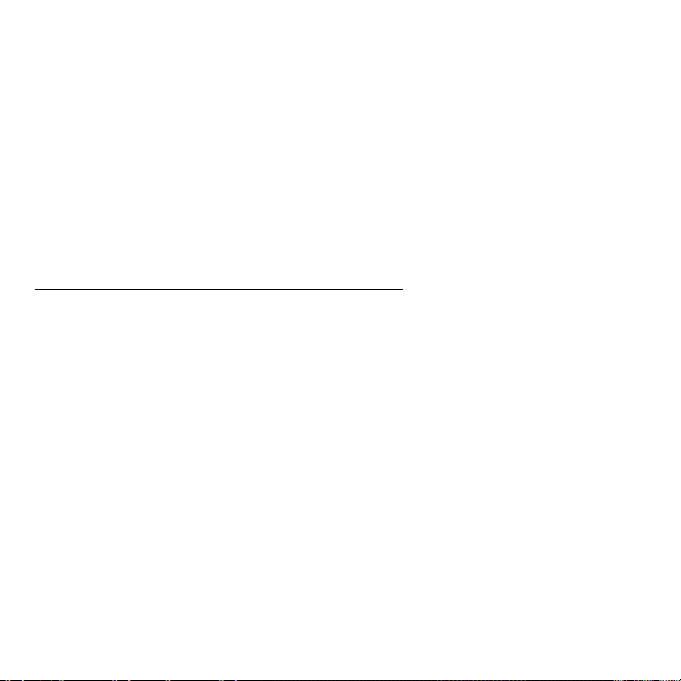
• Nie narażaj komputera na działanie pól magnetycznych.
• Nie wystawiaj komputera na działanie deszczu lub wilgoci.
• Nie dopuszczaj do wylania na komputer wody lub innych płynów.
• Nie dopuszczaj do poddawania komputera silnym wstrząsom i wibracji.
• Nie dopuszczaj do zakurzenia i zabrudzenia komputera.
• Nigdy nie stawiaj przedmiotów na komputerze.
• Nigdy nie trzaskaj pokrywą wyświetlacza podczas jej zamykania.
• Nigdy nie umieszczaj komputera na nierównych powierzchniach.
Dbanie o zasilacz prądu przemiennego
Poniżej przedstawiono kwestie ważne dla żywotności zasilacza:
• Nie wolno przyłączać zasilacza do innych urządzeń.
• Nie wolno stawać na przewodzie zasilającym ani umieszczać na nim
ciężkich przedmiotów. Przewód zasilający oraz inne kable należy
starannie układać, z dala od miejsc przemieszczania się ludzi.
•Odłączając przewód zasilający, nie wolno ciągnąć za przewód, tylko za
wtyczkę.
•Gdy używa się przedłużacza, znamionowa wartość natężenia prądu
przyłączonego sprzętu, nie powinna przekraczać wartości znamionowej
natężenia prądu przedłużacza. Także, łączna wartość znamionowa
natężenia prądu wszystkich urządzeń przy
łączonych do pojedynczego
gniazdka elektrycznego nie powinna przekraczać wartości znamionowej
bezpiecznika.
Po kolei - 21
Page 22
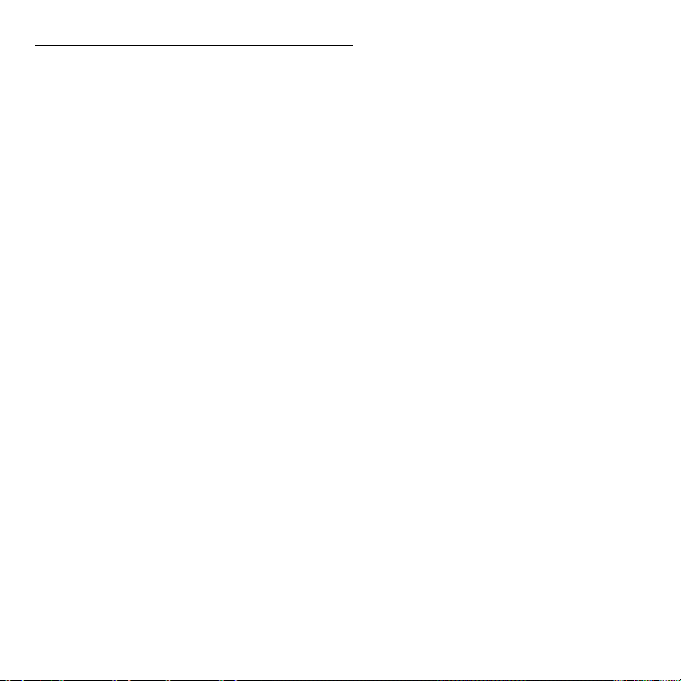
Czyszczenie i obsługa serwisowa
Podczas czyszczenia komputera, należy wykonać następujące czynności:
1. Wyłącz komputer.
2. Odłącz zasilacz prądu przemiennego.
3. Używaj miękkiej, wilgotnej szmatki. Nie stosuj środków czyszczących w
płynie i w aerozolu.
Jeżeli wystąpi dowolna z poniższych sytuacji:
• Komputer został upuszczony lub została uszkodzona jego obudowa,
• Komputer nie działa normalnie.
Zajrzyj do sekcji "Często zadawane pytania" na stronie 94.
22 - Po kolei
Page 23

Zapoznanie z notebookiem
Acer
Po skonfigurowaniu komputera, jak to przedstawiono w Przewodniku
instalacji, przyjrzyjmy się nowemu Acer komputerowi.
Aspire V5-132P/V5-122P
Zapoznanie z notebookiem Acer - 23
Page 24
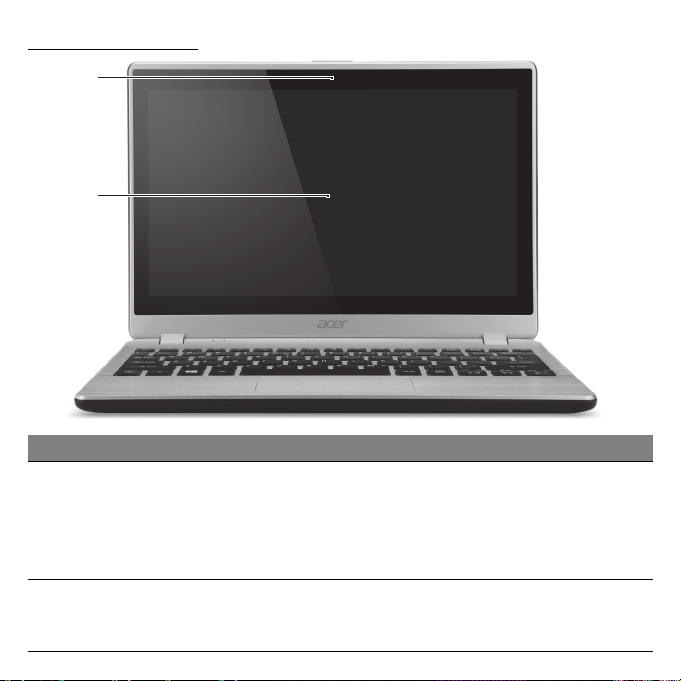
Widok ekranu
1
2
# Ikona Element Opis
1
2 Ekran dotykowy
24 - Zapoznanie z notebookiem Acer
Kamera
internetowa
Kamera internetowa do komunikacji
wideo.
Św
iecenie wskaźnika obok kamery
internetowej sygnalizuje, że jest ona
aktywna.
Wyświetla informac
komputera. Obsługuje sterowanie
wielodotykowe.
je wyjściowe
Page 25
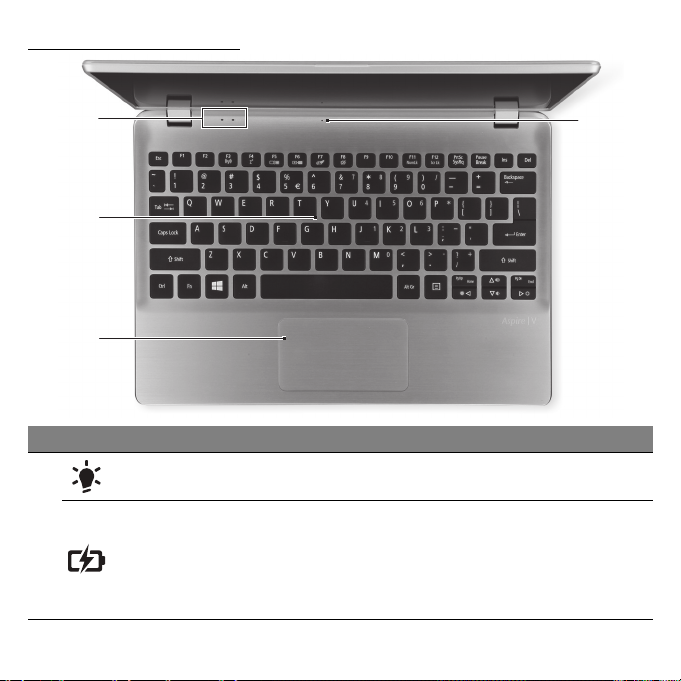
Widok klawiatury
2
1
3
4
# Ikona Element Opis
1
Wskaźnik zasilania Wskazuje stan zasilania komputera.
Wskazuje stan akumulatora komputera.
Wskaźnik
akumulatora
Ładowan
gdy akumulator jest ładowany.
Pełne n
światłem podczas podłączenia.
ie: Świeci żółtym światłem,
aładowanie: Świeci niebieskim
Zapoznanie z notebookiem Acer - 25
Page 26
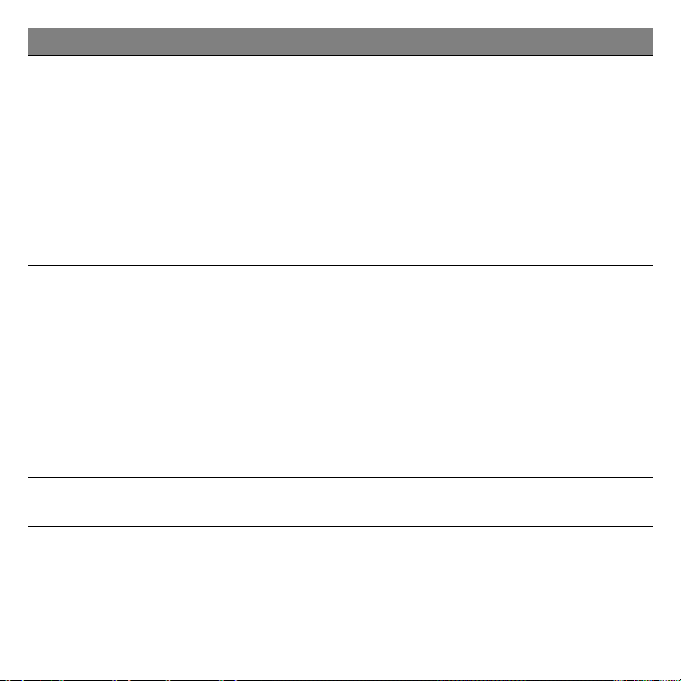
# Ikona Element Opis
Umożliwia wprowadzanie danych do
komputera.
Zobacz "Używanie klawiatury" na
stronie 32.
2 Klawiatura
Ostrzeżenie: Nie należy używać
ochraniacza klawiatury lub podobnej
osłony, ponieważ klawiatura ma
wbudowane chłodzące otwory
wentylacyjne.
Dotykowe urządzenie wskazujące,
które działa jak myszka komputerowa.
Touchpad i przyciski wyboru stanowią
jedną powierzchnię.
3 Touchpad
Naciśnij powierzchnię touchpada, aby
kliknąć lewym przyciskiem myszy.
Naciśnij powierzchnię w prawym
dolnym rogu, aby kliknąć prawym
przyciskiem myszy.
4 Mikrofon
Wewnętrzny mikrofon do rejestrowania
dźwięku.
26 - Zapoznanie z notebookiem Acer
Page 27
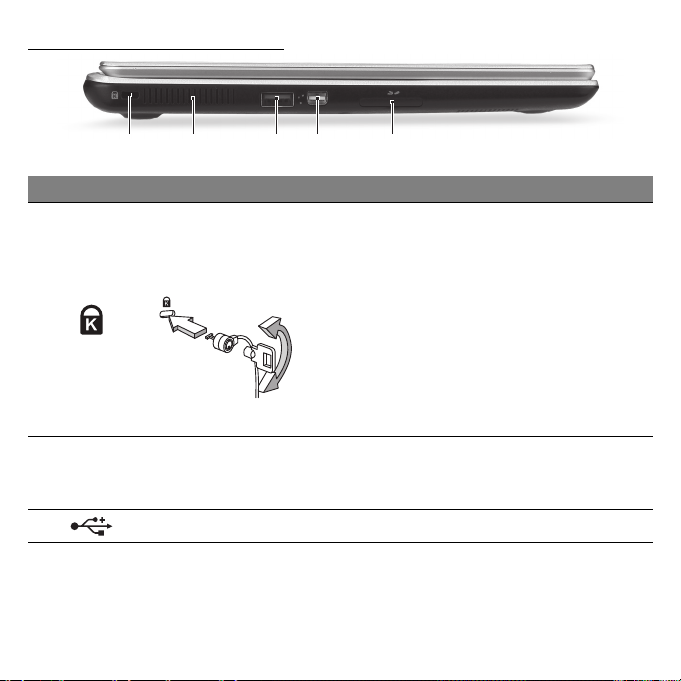
Widok z lewej strony
1 2345
# Ikona Element Opis
Służy do podłączania blokady zgodnej
Gniazdo blokady
Kensington
1
Otwory
2
3
wentyla
wentylator
Port USB Służy do podłączania urządzeń USB.
cyjne oraz
ze standardem firmy Kensington.
Kabel zabezpieczenia komputera
należy owinąć wokół ciężkiego
nieruchomego obiektu, t
lub uchwyt zablokowanej szuflady.
Wstaw zamek blokady do gniazda i
przekręć klucz w celu zamknięcia
blokady.
Dostępne są także modele bez kluczy.
Umożliwiają chłodzenie komputera.
Nie wolno zakrywać ani blokować
otworów
akiego jak stół
.
Zapoznanie z notebookiem Acer - 27
Page 28
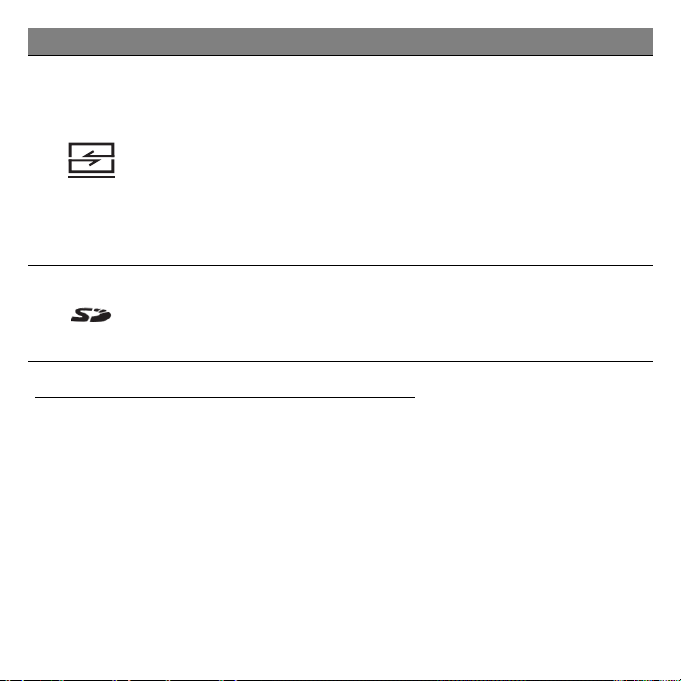
# Ikona Element Opis
Można do niego podłączyć kabel
konwertera Acer
, umożliwiając łatwe
podłączenie do sieci LAN,
4
Port konwertera
Acer
zewnętrznego monitora lub
dodatkowego urządzenia USB.
Uwaga: Są dostępne różne rodzaje
kabli. Aby
sprawdzić, które są zgodne z
komputerem użytkownika, należy
skontaktować się ze sprzedawcą.
Akceptuje jedną kartę Secure Digit
5
Czytnik karty SD
(SD lub SDHC).
Uwaga: Aby wyjąć kartę, wystarczy
al
wyciągnąć ją z gniazda.
Informacje dotyczące interfejsu USB 3.0
• Porty zgodne z USB 3.0 są niebieskie.
• Zgodność z USB 3.0 oraz wcześniejszymi urządzeniami.
• W celu optymalizacji działania używaj urządzeń z certyfikatem USB 3.0.
•Obsługuje specyfikację USB 3.0 (SuperSpeed USB).
28 - Zapoznanie z notebookiem Acer
Page 29
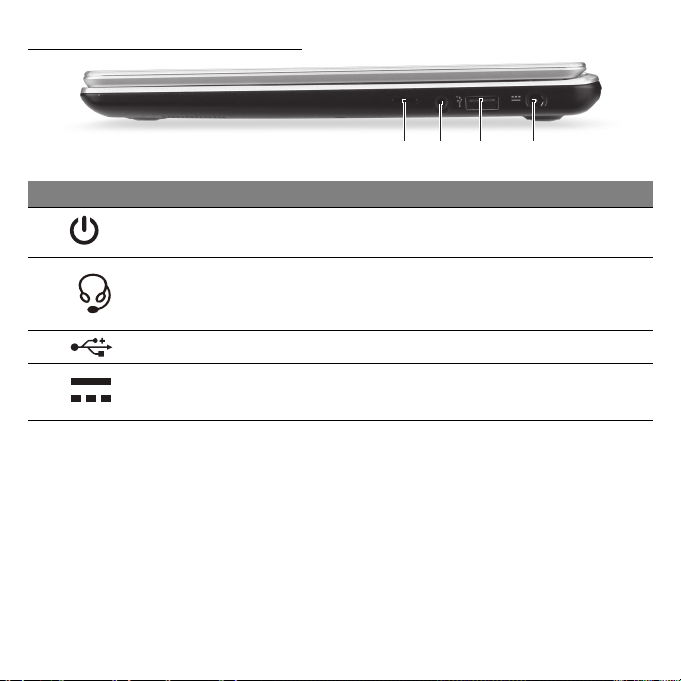
Widok z prawej strony
132 4
# Ikona Element Opis
1
2
3
Przycisk zasilania
Gniazdo
słuchawek/
głośnika
Port USB Służy do podłączania urządzeń USB.
Służy do włączania i wyłączania
komputera.
Służy do przyłączania urządzeń audio
(np. głośniki, słuchawki) lub zestawu
słuchawkowego z mikrofonem.
4
Gniazdo zasilania Gniazdo zasilacza.
Zapoznanie z notebookiem Acer - 29
Page 30
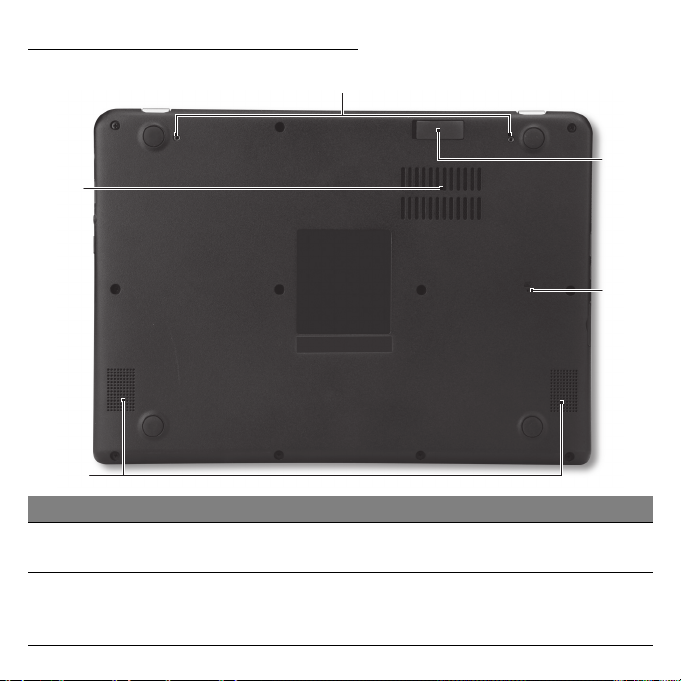
Widok od strony podstawy
2
1
4
5
3
# Ikona Element Opis
1 Otwory śrub
Otwory
2
30 - Zapoznanie z notebookiem Acer
wentyla
wentylator
cyjne oraz
Otwory śrub do przymocowania
opcjonalnego d
Umożliwiają chłodzenie komputera.
Nie wolno zakrywać ani blokować
otworów
rugiego akumulatora.
.
Page 31

# Ikona Element Opis
3 Głośniki
Zapewniają możliw
dźwięku.
Wsuń spinacz do otworu i naciśnij,
4
Otwór resetowania
baterii
przytrzymując go prz
aby zresetować komputer (symuluje
wyciągnięcie i ponowne włączenie
baterii).
Służy do podłączania drugiego
5
Złącze drugiego
akumulatora
akumulatora w celu zapewnienia
zasilania i możliwości ładowania
drugiego akumulatora.
ość odtwarzania
ez cztery sekundy,
Zapoznanie z notebookiem Acer - 31
Page 32

Używanie klawiatury
Pełnowymiarowa klawiatura posiada wbudowany blok klawiszy
numerycznych, oddzielne klawisze sterowania kursorem, klawisze blokad,
klawisze Windows, klawisze funkcyjne oraz specjalne.
Klawisze blokad i osadzony blok klawiszy numerycznych
Uwaga: Informacje w tej części mogą nie dotyczyć tego komputera.
Klawiatura jest wyposażona w 3 klawisze blokad, których funkcje można
włączać i wyłączać.
Klawisz
blokady
Caps Lock
Num Lock
<Fn> + <F11>
Scroll Lock
<Fn> + <F12>
32 - Używanie klawiatury
Opis
Kiedy włączona jest funkcja Caps Lock, wszystkie znaki
alfabetyczne będą pisane dużą literą.
Kiedy włączona jest funkcja Num Lock, wbudowany blok
klawiszy działa w trybie numerycznym. Klawisze działają
jak klawisze kalkulatora (zawierają operatory
arytmetyczne +, -, * oraz /). Tryb ten jest zalecany przy
dużej ilości wprowadzanych danych liczbowych.
Kiedy włączona jest funkcja Scroll Lock, ekran przesuwa
się o jedną linię w górę lub w dół, przy naciśnięciu
odpowiednio strzałki w górę lub w dół. Scroll Lock nie
działa z niektórymi aplikacjami.
Page 33

Funkcje wbudowanego bloku klawiszy numerycznych są takie same, jak w
przypadku bloku numerycznego w komputerze stacjonarnym. Funkcje te
są oznaczone małymi znakami, znajdującymi się w górnym prawym rogu
klawiszy. W celu uproszczenia opisu klawiatury, nie umieszczono symboli
klawiszy sterowania kursorem.
Wymagany dostęp Num Lock włączony Num Lock wyłączony
Klawisze
numeryczne na
wbudowanym bloku
klawiszy
Liczby wpisuje się w
normalny sposób.
numerycznych
Klawisze sterowania
kursorem na
wbudowanym bloku
klawiszy
Używając klawiszy
sterowania kursorem
należy przytrzymywać
klawisz <Shift> .
Używając klawiszy
sterowania kursorem
należy przytrzymywać
klawisz <Fn>.
Podczas wpisywania liter z
Klawisze głównego
bloku klawiatury
użyciem wbudowanej
klawiatury należy
przytrzymywać klawisz
Litery wpisuje się w
normalny sposób.
<Fn>.
Klawisze skrótów
Komputer umożliwia używanie klawiszy skrótów lub kombinacji klawiszy w
celu uzyskania dostępu do większości kontrolowanych parametrów, takich
jak jasność ekranu czy ustawienia głośności.
Używanie klawiatury - 33
Page 34

Aby uaktywniać klawisze skrótów, naciśnij i przytrzymaj klawisz <Fn>
przed naciśnięciem innego klawisza w kombinacji klawisza skrótu.
Klawisz
skrótu
<Fn> + <F3>Tryb Samolot
<Fn> + <F4> Wstrzymanie
Ikona Funkcja Opis
Włącza/wyłącza urządzenia
sieciowe komputera.
Powoduje przejście komputera
do trybu Wstrzymanie.
Umożliwia przełączanie
sygnału wyjściowego
<Fn> + <F5>
Przełączenie
wyświetlania
wyświetlacza na ekran
wyświetlacza lub na
zewnętrzny monitor (jeśli jest
przyłączony) lub na oba.
Wyłącza podświetlenie ekranu
wyświetlacza w celu
oszczędzania energii. Naciśnij
dowolny klawisz w celu
<Fn> + <F6>
Wyłączanie
ekranu
przywrócenia wyświetlania.
Służy do włączania i
czania wbudowanego
wyłą
touchpada.
Umożliwia włączanie i
wyłączanie głośników.
<Fn> + <F7>
<Fn> + <F8>
34 - Używanie klawiatury
Przełączenie
touchpada
Przełączanie
głośnika
Page 35

Klawisz
skrótu
<Fn> + <F9>
Ikona Funkcja Opis
Podświetlenie
klawiatury
Blokada
<Fn> + <F11> NumLk
klawiszy
numerycznych
<Fn> + <F12> Scr Lk Scr Lk
<Fn> + < >
<Fn> + < >
<Fn> + < >
<Fn
> + < >
Zwiększenie
jasności
Zmniejszenie
jasności
Zwiększenie
głośności
Zmniejszenie
głośności
Włączanie i wyłączanie
podświetlenia klawiatury.
Tylko wybrane modele.
Włączanie i wyłączanie
wbudowanego bloku klawiszy
numerycznych.
Umożliwia włączanie i
wyłączanie funkcji przewijania
ekranu strzałkami.
Zwiększa jasność ekranu.
Zmniejsza jasność ekranu.
Zwiększa głośność dźwięku.
Zmniejsza głośność dźwięku.
Używanie klawiatury - 35
Page 36

klawisze z logo Windows
Klawiatura zawiera dwa klawisze do wykonywania funkcji specyficznych
dla systemu Windows.
Klawisz Opis
Naciśnięcie tylko tego przycisku powoduje powrót do
Klawisz z
logo
Windows
Klawisz
aplikacji
ekranu Start.
Użycie tego klawisza z innymi klawiszami udostępnia
także różne inne funkcje. Zapoznaj się z sekcją
Pomoc systemu Windows.
Naciśnięcie tego klawisza przynosi taki sam efekt jak
kliknięcie prawym przyciskiem myszki; otwiera menu
kontekstowe aplikacji.
36 - Używanie klawiatury
Page 37

Touchpad
Podstawowe informacje o obsłudze touchpada
Przy użyciu touchpada można sterować strzałką (lub „kursorem”) na
ekranie. Kursor na ekranie będzie podążał za ruchem palca
przesuwanego po touchpadzie.
Uwaga: Touchpad reaguje na ruchy palca. Im lżejsze dotknięcie, tym
lepsza jest reakcja.
Należy dbać o to, aby touchpad i palce były suche i czyste.
Kursor jest sterowany za pomocą kilku podstawowych gestów:
• Przeciągnięcie jednym palcem: Przesuń palcem wzdłuż
powierzchni touchpada, aby przesunąć kursor.
• Naciśnięcie jednym palcem lub stuknięcie: Naciśnij lub
lekko stuknij powierzchnię touchpada palcem, aby „kliknąć”,
co spowoduje wybór lub uruchomienie danego elementu. Szybko
powtórz stuknięcie, aby wykonać dwukrotne stuknięcie lub „dwukrotne
kliknięcie”.
• Naciśnięcie jednym palcem w prawym
dolnym rogu: Naciśnij prawy dolny róg
touchpada , aby wykonać „kliknięcie
prawym przyciskiem”. Na ekranie Start
spowoduje to przełączenie poleceń
aplikacji, a w przypadku większości
aplikacji, powoduje to otwarcie menu
kontekstowego związanego z wybranym elementem.
Touchpad - 37
Page 38

• Przeciągnij: Naciśnij i przytrzymaj dolny lewy róg touchpada lub stuknij
dwukrotnie gdziekolwiek na powierzchni dotykowej, a następnie
przeciągnij drugim palcem po touchpadzie, aby wybrać wszystkie
elementy w obszarze.
Gesty touchpada
System operacyjny Windows 8 i wiele aplikacji obsługuje gesty touchpada
z wykorzystaniem jednego lub więcej palców.
Uwaga:
Umożliwia to sterowanie aplikacjami za pomocą kilku prostych gestów, na
przykład:
• Przeciągnięcie do wewnątrz od krawędzi:
Dostęp do narzędzi systemu Windows przez
przeciągnięcie do środka touchpada od
prawej, górnej lub lewej strony.
• Przeciągnięcie do wewnątrz od prawej krawędzi: Przełącza
panele.
• Przeciągnięcie do wewnątrz od górnej krawędzi: Przełącza
polecenia aplikacji.
• Przeciągnięcie do wewnątrz od lewej krawędzi: Przełącza do
poprzedniej aplikacji.
Obsługa gestów touchpada zależy od aktywnej aplikacji.
38 - Touchpad
Page 39

• Przeciągnięcie dwoma palcami: Możesz szybko przewijać
strony internetowe, dokumenty lub listy odtwarzania przez
umieszczenie dwóch palców na touchpadzie i przeciągnięcie
ich w dowolnym kierunku.
• Ściąganie lub rozsuwanie dwóch palców: Umożliwia
zmniejszenie lub powiększenie zdjęć, map i dokumentów przy
pomocy prostego gestu z użyciem kciuka i palca.
Touchpad - 39
Page 40

Odzyskiwanie
Jeśli podczas korzystania z komputera wystąpią problemy, a sekcja
często zadawanych pytań (patrz strona 94) nie pomaga, istnieje
możliwość przywrócenia wcześniejszych ustawień komputera, tzn.
powrotu do poprzedniego stanu.
Sekcja ta opisuje narzędzia odzyskiwania dostępne na komputerze. Acer
zapewnia system Acer Recovery Management, umożliwiający tworzenie
kopii do odtwarzania systemu, kopii sterowników i aplikacji, oraz opcje
uruchamiania procesu odzyskiwania, czy to przy użyciu narzędzi
Windows, czy też kopii do odtwarzania systemu.
Uwaga: Aplikacja Acer Recovery Management jest dostępna tylko w
przypadku wstępnie zainstalowanych systemów Windows.
Ważne: Zalecamy jak najszybsze utworzenie Kopii zapasowej
przywracania systemu Windows oraz Kopii zapasowej
sterowników i aplikacji.
W określonych przypadkach całkowite odzyskanie systemu
będzie wymagało utworzenia kopii zapasowej przywracania
USB.
40 - Odzyskiwanie
Page 41

Tworzenie kopii zapasowych przywracania
Aby dokonać ponownej instalacji przy użyciu napędu USB, należy
najpierw utworzyć kopię zapasową przywracania. Kopia zapasowa
przywracania obejmuje całą oryginalną zawartość dysku twardego
komputera, w tym system Windows i całe fabrycznie zainstalowane
oprogramowanie i sterowniki. Spowoduje to przywrócenie komputera do
stanu fabrycznego, pozwalając zachować wszystkie ustawienia i dane
osobiste.
Uwaga:
16 GB.
1. W menu Start wpisz słowo „Recovery”, a następnie kliknij pozycję Acer
Recovery Management na liście aplikacji.
Upewnij się, że pojemność napędu USB wynosi co najmniej
Odzyskiwanie - 41
Page 42

2. Kliknij pozycję Utwórz kopię zapasową ustawień fabrycznych.
Zostanie otwarte okno Dysk odzyskiwania.
Upewnij się, że wybrana została opcja Kopiuj zawartość z
przywracanej partycji do napędu przywracania. Zapewni to
najpełniejszą i najbezpieczniejszą kopię zapasową przywracania.
42 - Odzyskiwanie
Page 43

3. Podłącz napęd USB, a następnie kliknij Dalej.
• Przed kontynuowaniem upewnij się, że napęd USB ma
wystarczającą pojemność. Kopia zapasowa przywracania wymaga
co najmniej 16 GB pojemności
4. Na ekranie będzie widoczny postęp tworzenia kopii zapasowych.
5. Postępuj zgodnie z instrukcjami, aby ukończyć proces.
Odzyskiwanie - 43
Page 44

6. Po utworzeniu kopii zapasowej przywracania można usunąć dane
przywracania znajdujące się na komputerze. Po usunięciu tych danych
poprzedni stan komputera można przywrócić wyłącznie przy użyciu
kopii zapasowej przywracania USB. W przypadku utraty lub
wyczyszczenia napędu USB przywrócenie poprzedniego stanu
komputera będzie niemożliwe.
7. Odłącz napęd USB i oznacz go wyraźnie.
Ważne: Oznacz każdą z kopii unikalnym opisem, np. „Kopia
zapasowa przywracania systemu Windows”. Pamiętaj, aby kopie
zapasowe przechowywać w bezpiecznym miejscu, o którym nie
zapomnisz.
44 - Odzyskiwanie
Page 45

Tworzenie kopii zapasowych sterowników i aplikacji
Aby utworzyć kopie zapasowe sterowników i aplikacji zawierające
fabrycznie zainstalowane oprogramowanie i sterowniki wymagane przez
komputer, można użyć napędu USB lub, jeśli w danym komputerze
zainstalowana jest nagrywarka DVD, jedną lub kilka pustych płyt DVD z
możliwością nagrywania.
1. W menu Start wpisz słowo „Recovery”, a następnie kliknij pozycję Acer
Recovery Management na liście aplikacji.
2. Kliknij opcję Utwórz kopię zapasową sterowników i aplikacji.
Podłącz napęd USB lub włóż pustą płytę DVD do napędu optycznego, a
następnie kliknij przycisk Dalej.
Odzyskiwanie - 45
Page 46

• W przypadku użycia napędu USB upewnij się najpierw, że ma on
wystarczającą pojemność.
•Jeśli korzystasz z płyt DVD, zostanie pokazana również informacja
na temat liczby płyt potrzebnych do utworzenia kopii zapasowej.
Upewnij się, że dysponujesz wymaganą liczbą identycznych, pustych
płyt.
46 - Odzyskiwanie
Page 47

3. Kliknij pozycję Uruchom, aby skopiować pliki. Na ekranie będzie
widoczny postęp tworzenia kopii zapasowych.
4. Postępuj zgodnie z instrukcjami, aby ukończyć proces:
• W przypadku korzystania z płyt optycznych napęd będzie wysuwał
każdą kolejną płytę po jej nagraniu. Wyjmij dysk z napędu i oznacz go
niezmywalnym markerem.
Jeżeli potrzebnych jest kilka dysków, włóż kolejny dysk, gdy
wyświetlony zostanie odpowiedni komunikat, a następnie kliknij OK.
Kontynuuj aż do zakończenia procesu.
• W przypadku użycia napędu USB odłącz go i oznacz wyraźnie.
Ważne: Oznacz każdą z kopii unikalnym opisem, np. „Kopia
zapasowa przywracania aplikacji/sterowników”. Pamiętaj, aby
kopie zapasowe przechowywać w bezpiecznym miejscu, o
którym nie zapomnisz.
Odzyskiwanie systemu
Aby przywrócić system:
1. Dokonaj niewielkich poprawek.
Jeśli tylko jeden lub dwa elementy oprogramowania lub osprzętu
przestały działać prawidłowo, problem można rozwiązać instalując
ponownie oprogramowanie lub sterowniki urządzenia.
Aby przywrócić zainstalowane fabrycznie oprogramowanie i sterowniki,
patrz "Ponowna instalacja sterowników i aplikacji" na stronie 48.
Aby uzyskać instrukcje dotyczące ponownej instalacji oprogramowania
lub sterowników niezainstalowanych fabrycznie, zapoznaj się z
dokumentacją produktu lub stroną obsługi.
Odzyskiwanie - 47
Page 48

2. Przywróć poprzednie ustawienia systemu.
Jeśli ponowna instalacja oprogramowania lub sterowników nie pomoże,
problem można rozwiązać przywracając poprzedni stan systemu, w
którym wszystko działało prawidłowo.
Instrukcje dostępne są w części "Powrót do przechwyconego
poprzedniego ekranu systemu" na stronie 52.
3. Zresetuj system operacyjny.
Jeśli powyższe czynności nie rozwiązały problemu i chcesz zresetować
system jednak zachować dane użytkownika, patrz "Przywracanie
fabrycznych ustawień systemu" na stronie 53.
4. Przywróć fabryczne ustawienia systemu.
Jeśli powyższe czynności nie rozwiązały problemu i chcesz przywrócić
fabryczne ustawienia systemu, patrz "Przywracanie fabrycznych
ustawień systemu" na stronie 53.
Ponowna instalacja sterowników i aplikacji
W celu rozwiązania występującego problemu może wystąpić konieczność
ponownej instalacji aplikacji i sterowników urządzenia zainstalowanych na
komputerze fabrycznie. Ponownej instalacji można dokonać używając z
dysku twardego lub utworzonej kopii zapasowej.
• Inne aplikacje — aby ponownie zainstalować oprogramowanie, które
nie było fabrycznie zainstalowane na komputerze, należy zastosować
się do instrukcji instalacji oprogramowania.
48 - Odzyskiwanie
Page 49

• Nowe sterowniki urządzenia — aby ponownie zainstalować sterowniki
urządzenia, które nie były zainstalowane fabrycznie na komputerze,
postępuj zgodnie z instrukcjami dostarczonymi z urządzeniem.
W przypadku ponownej instalacji za pomocą systemu Windows, gdy
informacje na temat przywracania przechowywane są na komputerze:
• W menu Start wpisz słowo „Recovery”, a następnie kliknij pozycję
Acer Recovery Management na liście aplikacji.
• Kliknij opcję Zainstaluj ponownie sterowniki lub aplikacje.
Odzyskiwanie - 49
Page 50

• Powinna zostać wyświetlona sekcja Zawartość aplikacji Acer
Centrum zasobów.
• Kliknij ikonę Instaluj dla pozycji, którą chcesz zainstalować, a
następnie postępuj zgodnie z poleceniami wyświetlanymi na
ekranie, aby zakończyć instalację. Powtórz ten krok dla każdej
pozycji, którą chcesz zainstalować ponownie.
W przypadku ponownej instalacji przy użyciu Kopii zapasowej
sterowników i aplikacji na płycie DVD lub napędzie USB:
1. Włóż Kopię zapasową sterowników i aplikacji na napędu dysku lub
podłącz ją do wolnego portu USB.
• W przypadku włożenia płyty DVD należy odczekać na uruchomienie
aplikacji Acer Centrum zasobów.
50 - Odzyskiwanie
Page 51

•Jeśli aplikacja Acer Centrum zasobów nie zostanie uruchomiona
automatycznie, naciśnij klawisz Windows + <E>, a następnie kliknij
dwukrotnie ikonę napędu optycznego.
• W przypadku korzystania z napędu USB naciśnij klawisz Windows +
<E>, a następnie kliknij dwukrotnie napęd, na którym zapisana jest
kopia zapasowa. Kliknij dwukrotnie pozycję ResourceCenter.
2. Powinna zostać wyświetlona sekcja Zawartość aplikacji Acer Centrum
zasobów.
3. Kliknij ikonę Instaluj dla pozycji, którą chcesz zainstalować, a
następnie postępuj zgodnie z poleceniami wyświetlanymi na
ekranie, aby zakończyć instalację. Powtórz ten krok dla każdej pozycji,
którą chcesz zainstalować ponownie.
Odzyskiwanie - 51
Page 52

Powrót do przechwyconego poprzedniego ekranu systemu
Funkcja Przywracanie systemu Microsoft od czasu do czasu zapamiętuje
ustawienia systemu i zapisuje je jako punkty przywracania. W przypadku
większości trudnych do rozwiązania problemów z oprogramowaniem
można powrócić do jednego takich punktów przywracania i ponownie
uruchomić system.
System Windows automatycznie tworzy dodatkowy punkt przywracania
każdego dnia i przy każdej instalacji oprogramowania lub sterowników
urządzenia.
Uwaga: Aby dowiedzieć się więcej na temat korzystania z funkcji
Przywracanie systemu Microsoft, wpisz słowo „Pomoc” w menu Start,
a następnie kliknij pozycję Pomoc i obsługa techniczna na liście
aplikacji. Wpisz frazę „przywracanie systemu Windows” w polu
Wyszukaj w Pomocy, a następnie naciśnij przycisk Enter.
Powrót do punktu przywracania
1. W menu Start wpisz frazę „Panel sterowania”, a następnie kliknij
pozycję Panel sterowania na liście aplikacji.
2. Kliknij pozycje System i zabezpieczenia > Centrum akcji, a następnie
kliknij opcję Odzyskiwanie w dolnej części okna.
3. Kliknij polecenie Otwórz przywracanie systemu, a następnie przycisk
Dalej.
4. Kliknij ostatni punkt przywracania (z czasu, w którym system działał
prawidłowo), kliknij przycisk Dalej, a następnie przycisk Zakończ.
52 - Odzyskiwanie
Page 53

5. Zostanie wyświetlone okno potwierdzenia; kliknij opcję Tak. System
zostanie przywrócony przy użyciu określonego punktu przywracania.
Proces ten może potrwać kilka minut i po jego zakończeniu komputer
może zostać ponownie uruchomiony.
Przywracanie fabrycznych ustawień systemu
W przypadku wystąpienia problemów z komputerem, których nie można
rozwiązać przy użyciu innych metod, konieczne może być ponowne
zainstalowanie całego systemu, aby przywrócić jego ustawienia
fabryczne. Ustawienia można przywrócić używając z dysku twardego lub
utworzonej kopii zapasowej przywracania.
• Jeśli wciąż możesz uruchomić system Windows i partycja przywracania
nie została usunięta, patrz "Przywracanie z systemu Windows" na
stronie 53.
• Jeśli uruchomienie systemu Windows jest niemożliwe, oryginalny
twardy dysk został całkowicie sformatowany lub zainstalowano
zastępczy dysk twardy, patrz "Przywracanie z kopii zapasowych
przywracania" na stronie 58.
Przywracanie z systemu Windows
Uruchom aplikację Acer Recovery Management:
• W menu Start wpisz słowo „Recovery”, a następnie kliknij pozycję Acer
Recovery Management na liście aplikacji.
Odzyskiwanie - 53
Page 54

Dostępne są dwie opcje: Przywracanie ustawień fabrycznych
(Zresetowanie komputera) lub Przywracanie spersonalizowane
(Odświeżenie komputera).
Funkcja Przywracanie ustawień fabrycznych usuwa wszystkie dane z
dysku twardego, a następnie instaluje ponownie system Windows i
wszystkie programy oraz sterowniki, które były fabrycznie zainstalowane
w systemie. Jeśli masz dostęp do ważnych plików na dysku twardym,
utwórz teraz ich kopię zapasową. Zobacz "Przywróć ustawienia
fabryczne przy użyciu aplikacji Acer Recovery Management" na
stronie 55.
Funkcja Przywracanie spersonalizowane podejmuje próbę zachowania
plików (danych) użytkownika, ale oprogramowanie i sterowniki są
instalowane od nowa. Wszelkie oprogramowanie zainstalowane po
zakupie komputera zostanie usunięte (z wyjątkiem oprogramowania
zainstalowanego ze Sklepu Windows). Zobacz "Przywracanie
spersonalizowane przy użyciu aplikacji Acer Recovery Management"
na stronie 57.
54 - Odzyskiwanie
Page 55

Przywróć ustawienia fabryczne przy użyciu aplikacji Acer Recovery
Management
1. Kliknij pozycję Przywróć ustawienia fabryczne.
Ostrzeżenie: Przywrócenie ustawień fabrycznych spowoduje
usunięcie wszystkich plików zapisanych na twardym dysku.
2. Zostanie otwarte okno Zresetuj komputer.
Ilustracje są przykładowe.
Odzyskiwanie - 55
Page 56

3. Kliknij opcję Dalej, a następnie wybierz sposób usunięcia plików:
a. Opcja Usuń tylko pliki spowoduje szybkie usunięcie wszystkich
plików przed przywróceniem stanu komputera, co trwa około 30
minut.
b. Opcja Wyczyść cały napęd spowoduje całkowite wyczyszczenie
napędu po usunięciu wszystkich plików. Po przywróceniu systemu
pliki więc nie będą już widoczne. Czyszczenie napędu trwa znacznie
dłużej, do 5 godzin, jednak jest dużo bezpieczniejsze, ponieważ stare
pliki są całkowicie usuwane.
4. Kliknij opcję Zresetuj.
5. Proces przywracania rozpoczyna się od ponownego uruchomienia
komputera, a następnie pliki są kopiowane na twardy dysk.
6. Po zakończeniu procesu odzyskiwania można rozpocząć korzystanie z
komputera, powtarzając czynności procesu pierwszego uruchamiania.
Przywracanie z dysku twardego podczas uruchamiania
1. Włącz komputer i naciśnij klawisze <Alt> + <F10> podczas rozruchu.
Zostawanie wyświetlony ekran umożliwiający wybór układu klawiatury.
2. Dostępne jest kilka opcji. Kliknij Troubleshoot (Rozwiązywanie
problemów).
3. Kliknij polecenie Refresh your PC (Odśwież komputer) lub Reset
your PC (Zresetuj komputer).
56 - Odzyskiwanie
Page 57

Uwaga: Polecenie „Refresh your PC” umożliwia przywrócenie
komputera do fabrycznych ustawień domyślnych bez zmieniania
plików. Polecenie „Reset your PC” powoduje usunięcie wszystkich
plików i zresetowanie komputera do ustawień fabrycznych.
4. Kliknij przycisk Next (Dalej). Proces ten zajmie kilka minut.
Przywracanie spersonalizowane przy użyciu aplikacji Acer Recovery
Management
1. Kliknij opcję Przywracanie spersonalizowane (zachowaj dane
użytkownika).
Odzyskiwanie - 57
Page 58

2. Zostanie otwarte okno Odśwież komputer.
3. Kliknij przycisk Dalej, a następnie Odśwież.
4. Proces przywracania rozpoczyna się od ponownego uruchomienia
komputera, a następnie pliki są kopiowane na twardy dysk. Proces ten
trwa około 30 minut.
Przywracanie z kopii zapasowych przywracania
Przywracanie z kopii zapasowych przywracania zapisanych na napędzie
USB:
1. Odszukaj kopie zapasowe przywracania.
2. Jeśli komputer nie ma wbudowanej klawiatury, upewnij się, że
klawiatura została podłączona do komputera.
3. Podłącz napęd USB i włącz komputer.
4. Jeśli Menu rozruchu F12 nie jest jeszcze włączone, należy je włączyć:
a. Naciśnij <F2> podczas uruchamiania komputera.
b. Naciskając klawisze strzałki w lewo lub strzałki w prawo, wybierz
menu Main.
58 - Odzyskiwanie
Page 59

c. Naciskaj klawisz, aż zostanie wybrane F12 Boot Menu, naciśnij
<F5>, aby zmienić to ustawienie na Enabled.
d. Naciskając klawisze strzałki w lewo lub strzałki w prawo, wybierz
menu Exit.
e. W zależności od używanego przez komputer typu systemu BIOS,
wybierz opcję Save Changes and Exit lub Exit Saving Changes, a
następnie naciśnij przycisk Enter. Wybierz OK lub Yes, aby
potwierdzić.
f. Komputer zostanie uruchomiony ponownie.
5. Podczas uruchamiania naciśnij <F12>, aby otworzyć menu rozruchu.
Menu rozruchu umożliwia wybór urządzenia, od którego chcesz zacząć,
wybierz napęd USB.
a. Naciskając klawisze strzałek wybierz USB Device, a następnie
naciśnij przycisk Enter.
b. Zamiast normalnego procesu rozruchu system Windows uruchomi
się z kopii zapasowej.
6. Wybierz typ klawiatury.
7. Wybierz opcję Troubleshoot, a następnie wybierz sposób
przywracania systemu:
a. Kliknij Advanced, a następnie
System Restore, aby uruchomić
funkcję Przywracanie systemu Microsoft:
Funkcja Przywracanie systemu Microsoft od czasu do czasu
zapamiętuje ustawienia systemu i zapisuje je jako punkty
przywracania. W przypadku większości trudnych do rozwiązania
problemów z oprogramowaniem można powrócić do jednego takich
punktów przywracania i ponownie uruchomić system.
Odzyskiwanie - 59
Page 60

b. Kliknij opcję Reset your PC, aby uruchomić proces resetowania:
Funkcja Reset your PC usuwa wszystkie dane z dysku twardego, a
następnie instaluje ponownie system Windows i wszystkie programy
oraz sterowniki, które były fabrycznie zainstalowane w systemie. Jeśli
masz dostęp do ważnych plików na dysku twardym, utwórz teraz ich
kopię zapasową. Zobacz "Zresetuj komputer przy użyciu kopii
zapasowej przywracania" na stronie 60.
c. Kliknij opcję Refresh your PC, aby uruchomić proces odświeżania:
Funkcja Refresh your PC podejmuje próbę zachowania plików
(danych) użytkownika, ale oprogramowanie i sterowniki są
instalowane od nowa. Wszelkie oprogramowanie zainstalowane po
zakupie komputera zostanie usunięte (z wyjątkiem oprogramowania
zainstalowanego ze Sklepu Windows). Zobacz "Odśwież komputer
przy użyciu kopii zapasowej przywracania" na stronie 62.
Zresetuj komputer przy użyciu kopii zapasowej przywracania
Ostrzeżenie: Zresetowanie komputera spowoduje usunięcie
wszystkich plików zapisanych na twardym dysku.
1. Zostanie otwarte okno Zresetuj komputer.
60 - Odzyskiwanie
Page 61

Ilustracje są przykładowe.
2. Kliknij przycisk Dalej.
3. Wybierz system operacyjny, który chcesz przywrócić (zazwyczaj
dostępna jest tylko jedna opcja).
4. Wybierz opcję zachowania wszelkich zmian na twardym dysku:
a. Jeśli przywracana partycja lub partycja zmieniona w inny sposób na
twardym dysku została usunięta i chcesz zachować te zmiany,
wybierz opcję Nie.
b. Aby całkowicie przywrócić ustawienia fabryczne komputera, wybierz
opcję Tak.
5. Wybierz, w jaki sposób chcesz usunąć pliki:
a. Opcja Usuń tylko pliki spowoduje szybkie usunięcie plików przed
przywróceniem stanu komputera. Proces ten trwa około 30 minut.
b. Opcja Wyczyść cały napęd spowoduje całkowite wyczyszczenie
napędu po usunięciu wszystkich plików. Po przywróceniu systemu
pliki więc nie będą już widoczne. Czyszczenie napędu trwa znacznie
dłużej, do 5 godzin, jednak jest dużo bezpieczniejsze, ponieważ stare
pliki są całkowicie usuwane.
6. Kliknij opcję Zresetuj.
7. Po zakończeniu procesu odzyskiwania można rozpocz
ąć korzystanie z
komputera, powtarzając czynności procesu pierwszego uruchamiania.
Odzyskiwanie - 61
Page 62

Odśwież komputer przy użyciu kopii zapasowej przywracania
1. Zostanie otwarte okno Odśwież komputer.
2. Kliknij Dalej.
3. Wybierz system operacyjny, który chcesz przywrócić (zazwyczaj
dostępna jest tylko jedna opcja).
4. Kliknij przycisk Odśwież.
5. Proces przywracania rozpoczyna się od ponownego uruchomienia
komputera, a następnie pliki są kopiowane na twardy dysk. Proces ten
trwa około 30 minut.
62 - Odzyskiwanie
Page 63

Zarządzanie energią
Komputer posiada wbudowany moduł zarządzania energią monitorujący
aktywność systemu. Aktywność systemu odnosi się do wszelkiej
aktywności angażującej jedno lub więcej następujących urządzeń:
klawiatura, myszka, dysk twardy, urządzenia peryferyjne podłączone do
komputera, a także pamięć wideo. Jeżeli nie zostanie stwierdzona
aktywność w ciągu określonego czasu, komputer zatrzymuje działanie
niektórych lub wszystkich wymienionych urządzeń w celu oszczędzania
energii.
Wyłączanie szybkiego rozruchu
Do przyspieszania uruchamiania w komputerze używana jest funkcja
szybkiego rozruchu, która jednak powoduje zużycie niewielkiej ilości
energii w celu sprawdzania występowania sygnału uruchamiania.
Sprawdzanie powoduje powolne zużywanie energii akumulatora
komputera.
Aby zmniejszyć pobór energii przez komputer, a zatem jego wpływ na
środowisko, wyłącz funkcję szybkiego rozruchu:
Uwaga: Jeśli funkcja szybkiego rozruchu jest wyłączona,
uruchomienie komputera z trybu uśpienia potrwa dłużej.
Ponadto komputer nie zostanie uruchomiony w przypadku otrzymania
polecenia uruchomienia przez sieć (funkcja Wake on LAN).
Zarządzanie energią - 63
Page 64

1. Otwórz Pulpit.
2. Kliknij polecenie Opcje zasilania w obszarze
powiadomień.
3. Wybierz polecenie Więcej opcji zasilania.
4. Wybierz Wybierz działanie przycisków zasilania.
5. Aby przejść do Ustawień zamykania, wybierz Zmień ustawienia, które
są obecnie niedostępne.
64 - Zarządzanie energią
Page 65

6. Przewiń w dół i wyłącz opcję Włącz szybki rozruch.
7. Wybierz Zapisz zmiany.
Zarządzanie energią - 65
Page 66

Pakiet akumulatora
W komputerze jest stosowany pakiet akumulatora zapewniający
możliwość długiego użytkowania pomiędzy okresami ładowania.
Charakterystyka pakietu akumulatora
Akumulator jest zawsze ładowany, kiedy tylko komputer zostanie
przyłączony do zasilacza. Komputer obsługuje funkcję ładowania podczas
użytkowania, co pozwala doładowywać akumulator podczas eksploatacji
komputera. Jednakże ładowanie akumulatora, gdy komputer jest
wyłączony, jest znacznie krótsze.
Ładowanie akumulatora
Przyłącz zasilacz do komputera, a następnie przyłącz go do gniazdka
sieci elektrycznej. Podczas ładowania akumulatora możesz nadal używać
swój komputer korzystając z zasilania z sieci prądu przemiennego.
Jednakże ładowanie akumulatora, gdy komputer jest wyłączony, jest
znacznie krótsze.
Uwaga: Doradzamy naładowanie akumulatora przed wycofaniem go
z użycia na dzień. Ładowanie akumulatora przez noc przed podróżą
umożliwi następnego dnia uruchomienie komputera z całkowicie
naładowanym akumulatorem.
66 - Pakiet akumulatora
Page 67

Formowanie nowego pakietu akumulatora
Przed pierwszym użyciem akumulatora konieczne jest przeprowadzenie
procesu "formowania":
1. Przyłącz zasilacz prądu przemiennego i wykonaj pełne ładowanie
akumulatora.
2. Odłącz zasilacz prądu przemiennego.
3. Włącz komputer i używaj go wykorzystując zasilanie akumulatorowe.
4. Doprowadź do całkowitego wyczerpania akumulatora do chwili
pojawienia się ostrzeżenia o niskim poziomie naładowania akumulatora.
5. Przyłącz zasilacz prądu przemiennego i ponownie wykonaj pełne
ładowanie akumulatora.
Wykonuj te czynności aż akumulator przejdzie trzykrotnie cykl ładowania i
rozładowania.
Ten proces formowania należy przeprowadzać w przypadku wszystkich
nowych akumulatorów lub akumulatora, który nie był używany przez długi
okres czasu.
Ostrzeżenie: Nie należy narażać pakietów akumulatorów na
działanie temperatur niższych od 0°C lub wyższych od 45°C.
Skrajne temperatury mogą być szkodliwe dla pakietu
akumulatora.
Pakiet akumulatora - 67
Page 68

Dzięki przeprowadzeniu procesu formowania, akumulator może
przyjmować maksymalny możliwy ładunek energii. Zaniedbanie
wykonania tej procedury uniemożliwi akumulatorowi uzyskiwanie
maksymalnego ładunku energii, a także spowoduje skrócenie
użytecznego okresu trwałości akumulatora.
Ponadto, na użyteczny okres trwałości akumulatora szkodliwy wpływ ma
eksploatacja w następujących warunkach:
•Użytkowanie komputera przy stałym korzystaniu z zasilacza prądu
przemiennego.
• Nie stosowanie się do przedstawionej powyżej zasady całkowitego
rozładowywania i pełnego ładowania akumulatora.
•Częste używanie; im częściej korzystasz z akumulatora, tym szybciej
osiągnie on koniec swego użytecznego okresu trwałości. Okres
przydatności do użytkowania standardowego akumulatora
komputerowego wynosi około 300 cykli ładowania.
Optymalizowanie okresu trwałości akumulatora
Optymalizowanie okresu trwałości akumulatora pomaga maksymalnie
wykorzystać działanie akumulatora, zapewniając wydłużenie cyklu
rozładowania/ładowania i poprawiając efektywność ładowania. Zalecamy
stosowanie się do przedstawionych poniżej sugestii:
• Kiedy tylko jest to możliwe, należy korzystać z zasilacza prądu
przemiennego, pozostawiając akumulator w rezerwie na okres
użytkowania przenośnego.
68 - Pakiet akumulatora
Page 69

•Odłącz nieużywane urządzenia (np. napęd dysków USB), ponieważ
mogą one pobierać prąd.
• Przechowywać komputer w chłodnym, suchym miejscu. Zalecana
temperatura wynosi od 10°C do 30°C. Wyższe temperatury mogą
powodować szybsze samorozładowanie akumulatora.
• Nadmierne doładowywanie skraca okres trwałości akumulatora.
• Dbanie o zasilacz prądu przemiennego oraz akumulator.
Kontrola poziomu naładowania akumulatora
W miernik energii wskazuje bieżący poziom naładowania akumulatora.
Należy umieścić kursor nad ikoną akumulatora/zasilania na pasku zadań,
aby został przedstawiony bieżący poziom naładowania akumulatora.
Ostrzeżenie o niskim poziomie naładowania akumulatora
Podczas korzystania z komputera na zasilaniu bateryjnym należy zwracać
uwagę na miernik poziomu energii.
Ostrzeżenie: Zasilacz prądu przemiennego należy przyłączać
najszybciej jak to jest możliwe po pojawieniu się ostrzeżenia o
niskim poziomie naładowania akumulatora. Gdy akumulator
rozładuje się całkowicie i komputer zamknie system, może
nastąpić utrata danych.
Pakiet akumulatora - 69
Page 70

Kiedy pojawi się ostrzeżenie o niskim poziomie naładowania akumulatora,
zalecany tok postępowania zależy od sytuacji:
Sytuacja Zalecane działanie
1. Przyłącz zasilacz prądu przemiennego do
komputera, a następnie przyłącz go do
Dostępny jest zasilacz
prądu przemiennego oraz
gniazdko sieci elektrycznej.
gniazdka sieci elektrycznej.
2. Zapisz wszystkie potrzebne pliki.
3. Podejmij dalszą pracę.
Wyłącz komputer, gdy konieczne jest
szybkie naładowanie akumulatora.
Nie jest dostępny jest
zasilacz prądu
przemiennego lub
gniazdko sieci elektrycznej.
1. Zapisz wszystkie potrzebne pliki.
2. Zamknij wszystkie aplikacje.
3. Wyłącz komputer.
70 - Pakiet akumulatora
Page 71

Podróżowanie z tym
komputerem
W tym rozdziale zamieszczono wskazówki i porady związane z
przenoszeniem komputera i podróżowaniem z komputerem.
Odłączanie wyposażenia zewnętrznego
W celu odłączenia komputera od akcesoriów zewnętrznych należy
wykonać następujące czynności:
1. Zapisz wszystkie otwarte pliki.
2. Wyjmij dyski z napędów optycznych.
3. Wyłącz komputer.
4. Zamknij pokrywę wyświetlacza.
5. Odłącz przewód od zasilacza prądu przemiennego.
6. Odłącz klawiaturę, urządzenie wskazujące, drukarkę, zewnętrzny
monitor i inne urządzenia zewnętrzne.
7. Odłącz blokadę Kensington, jeżeli jest używana do zabezpieczenia
komputera.
W podróży
Przy przemieszczaniu się na niewielkie odległości, na przykład z biura do
miejsca spotkania.
Podróżowanie z tym komputerem - 71
Page 72

Przygotowanie komputera
Przed przenoszeniem komputera należy zamknąć i zatrzasnąć pokrywę
wyświetlacza, aby wprowadzić komputer w tryb wstrzymania. Można teraz
bezpiecznie przenieść komputer do dowolnego miejsca w budynku. Aby
wyprowadzić komputer z trybu wstrzymania, należy otworzyć pokrywę
wyświetlacza, a następnie nacisnąć i zwolnić przycisk zasilania.
Gdy komputer będzie przenoszony do biura klienta lub do innego
budynku, wtedy przed przeniesieniem można zakończyć pracę
komputera:
Naciśnij klawisz Windows + <C>, kliknij opcje Ustawienia > Zasilanie, a
następnie kliknij opcję Zamknij.
Lub:
Można wymusić przejście komputera do trybu wstrzymania, naciskając
klawisze <Fn> + <F4>. A następnie zamknij wyświetlacz.
Kiedy będziesz znów gotowy do używania komputera, otwórz wyświetlacz,
a następnie naciśnij i zwolnij przycisk zasilania.
Uwaga: Komputer mo
że przejść w tryb hibernacji lub głębokiego
uśpienia po określonym czasie trybu uśpienia.
Co należy brać ze sobą na spotkania
Jeśli spotkanie jest względnie krótkie, oprócz komputera nie będziesz
musiał brać ze sobą niczego więcej. Jeżeli jednak to spotkanie może być
dłuższe lub akumulator nie jest w pełni naładowany, można wziąć zasilacz
prądu przemiennego, aby go włączyć w miejscu spotkania.
72 - Podróżowanie z tym komputerem
Page 73

Jeżeli w miejscu spotkania nie ma gniazdka zasilania elektrycznego,
należy zredukować szybkość rozładowania akumulator, przestawiając
komputer do trybu wstrzymania. Nacisnąć klawisze <Fn> + <F4> lub
zamknąć pokrywę wyświetlacza, jeżeli komputer nie jest intensywnie
używany.
Zabieranie komputera do domu
Podczas przenoszenia komputera z biura do domu lub odwrotnie.
Przygotowanie komputera
W celu przygotowania do przeniesienia do domu, po odłączeniu
komputera od wyposażenia zewnętrznego, należy wykonać następujące
czynności:
• Sprawdzić, czy ze stacji zostały wyjęte wszystkie nośniki i dyski
kompaktowe. Pozostawienie nośnika w napędzie może spowodować
uszkodzenie głowicy napędu.
• Komputer należy włożyć do walizki ochronnej, zabezpieczającej go
przed uszkodzeniami w razie upadku.
Ostrzeżenie: Należy unikać umieszczania w walizce elementów
obok górnej części pokrywy komputera. Naciśnięcie górnej
części pokrywy mogłoby spowodować uszkodzenie ekranu.
Co należy wziąć ze sobą
Należy wziąć ze sobą niektóre rzeczy, jeżeli nie ma ich w domu:
• Zasilacz prądu przemiennego i przewód zasilający.
Podróżowanie z tym komputerem - 73
Page 74

• Drukowany Instrukcja konfiguracji.
Zalecenia dodatkowe
Podczas podróży do pracy i z pracy należy stosować się do podanych
poniżej zaleceń dotyczących zabezpieczenia komputera:
• Zabierając komputer ze sobą należy minimalizować wpływ zmian
temperatury.
• W razie konieczności zatrzymania się na dłuższy czas bez możliwości
zabrania komputera ze sobą, należy zostawić go w bagażniku
samochodu, aby uniknąć nadmiernego nagrzewania komputera.
• Zmiany temperatury i wilgotności mogą spowodować kondensację.
Przed włączeniem komputera należy zaczekać na przywrócenie
temperatury pokojowej i sprawdzić, czy nie doszło do kondensacji pary
na ekranie. W przypadku zmiany temperatury o więcej niż 10°C (18°F),
należy dłużej zaczekać na powolne przywrócenie temperatury
pokojowej. O ile to możliwe, należy pozostawić komputer na 30 minut w
otoczeniu o temperaturze pośredniej pomiędzy temperaturą
zewnętrzną
i temperaturą pokojową.
Konfiguracja biura domowego
Jeżeli często pracujesz korzystając z komputera w domu, korzystne może
być zakupienie drugiego zasilacza prądu przemiennego, przeznaczonego
do używania w domu. Posiadanie drugiego zasilacza prądu zmiennego
pozwoli uniknąć przenoszenia dodatkowego ciężkiego przedmiotu do
domu i z domu.
74 - Podróżowanie z tym komputerem
Page 75

Jeżeli używasz komputera w domu przez znaczne okresy czasu,
korzystne może być także dodanie zewnętrznej klawiatury, monitora lub
myszki.
Podróżowanie z komputerem
Podczas podróży na większe odległości, na przykład z własnego biura do
biura klienta lub podczas lokalnych podróży.
Przygotowanie komputera
Komputer należy przygotować w taki sam sposób, jak w przypadku
zabierania go do domu. Należy sprawdzić, czy akumulator komputera jest
naładowany. Podczas przechodzenia przez bramkę kontroli, ochrona
lotniska może wymagać włączenia komputera.
Co należy wziąć ze sobą
Należy wziąć ze sobą następujące elementy wyposażenia:
• Zasilacz prądu przemiennego.
• Dodatkowe pliki ze sterownikami drukarek, jeżeli planowane jest użycie
innej drukarki.
Zalecenia dodatkowe
Oprócz stosowania się do zaleceń obowiązujących przy przenoszeniu
komputera do domu, należy stosować się także do poniższych zaleceń w
celu zabezpieczenia komputera podczas podróży:
• Komputer należy zawsze traktować jako bagaż podręczny.
Podróżowanie z tym komputerem - 75
Page 76

• O ile to możliwe, komputer należy trzymać przy sobie. Urządzenia do
prześwietlania bagażu na lotnisku są bezpieczne dla komputera, ale nie
należy poddawać komputera działaniu wykrywacza metalu.
Podróże zagraniczne z komputerem
Podczas podróży z kraju do kraju.
Przygotowanie komputera
Komputer należy przygotować w taki sam sposób, jak w przypadku
zwykłych podróży.
Co należy wziąć ze sobą
Należy wziąć ze sobą następujące elementy wyposażenia:
• Zasilacz prądu przemiennego.
• Przewody zasilające odpowiednie do użycia w docelowym kraju
podróży.
• Dodatkowe pliki ze sterownikami drukarek, jeżeli planowane jest użycie
innej drukarki.
• Dowód zakupu, gdyby wystąpiła konieczność okazania takiego
dokumentu służbom celnym.
• Paszport International Travelers Warranty (Międzynarodowa gwarancja
podróżnego).
76 - Podróżowanie z tym komputerem
Page 77

Zalecenia dodatkowe
Należy stosować się do takich samych dodatkowych zaleceń, jak w
przypadku zwykłych podróży z komputerem.
Dodatkowo, podczas podróży zagranicznych mogą okazać się użyteczne
następujące wskazówki:
• Podczas podróży do innego kraju, należy sprawdzić, czy dane
techniczne przewodu zasilającego zasilacza prądu przemiennego są
zgodne z parametrami napięcia prądu przemiennego w danym kraju.
Jeżeli nie są zgodne, należy kupić przewód zasilający zgodny z
lokalnymi parametrami napięcia prądu przemiennego. Do zasilania
komputera nie należy używać sprzedawanych konwerterów do zasilania
innych urządzeń.
•Jeżeli używany jest modem, należy sprawdzić, czy modem i złącze są
zgodne z systemem telekomunikacyjnym docelowego kraju podróży.
Podróżowanie z tym komputerem - 77
Page 78

Zabezpieczanie komputera
Komputer jest drogim urządzeniem i należy zadbać o jego
bezpieczeństwo. Naucz się zasad ochrony i zabezpieczania komputera.
Elementami zabezpieczenia komputera są blokady sprzętowe i
programowe — blokada zabezpieczająca i hasła.
Używanie blokady zabezpieczającej komputer
Ten komputer jest wyposażony w gniazdo zabezpieczenia zgodnego z
systemem Kensington przeznaczone dla blokady komputera.
Kabel zabezpieczenia komputera należy owinąć wokół ciężkiego
nieruchomego obiektu, takiego jak stół lub uchwyt zablokowanej szuflady.
Wstaw zamek blokady do gniazda i przekręć klucz w celu zamknięcia
blokady. Dostępne są także modele bez kluczy.
Używanie haseł
Hasła umożliwiają ochronę komputera przed nieautoryzowanym
dostępem. Ustawienie tych haseł tworzy kilka różnych poziomów
zabezpieczenia komputera i znajdujących się w nim danych:
•Hasło administratora chroni przed nieautoryzowanym dostępem do
narzędzia konfiguracji systemu BIOS. Po skonfigurowaniu hasła należy
je podać, aby uzyskać dostęp do narzędzia BIOS. Zobacz "Program
narzędziowy BIOS" na stronie 93.
78 - Zabezpieczanie komputera
Page 79

•Hasło użytkownika chroni komputer przed nieautoryzowanym
dostępem. Aby maksymalnie zwiększyć poziom zabezpieczeń, można
użyć kombinacji tego hasła w połączeniu z ochroną hasłem podczas
uruchamiania komputera oraz przywracania go ze stanu hibernacji (jeśli
jest dostępny).
•Hasło podczas uruchamiania chroni komputer przed nieautoryzowanym
dostępem. Aby maksymalnie zwiększyć poziom zabezpieczeń, można
użyć kombinacji tego hasła w połączeniu z ochroną hasłem podczas
uruchamiania komputera oraz przywracania go ze stanu hibernacji (jeśli
jest dostępny).
Ważne: Nie zapomnij hasła administratora! W przypadku
zapomnienia hasła skontaktuj się ze swoim dystrybutorem lub
autoryzowanym centrum serwisowym.
Wprowadzanie haseł
Kiedy hasło zostało ustawione, na środku ekranu wyświetlacza pojawia
się monit o podanie hasła.
• W przypadku skonfigurowania hasła administratora po uzyskaniu
dostępu do narzędzia konfiguracji systemu BIOS wyświetlany jest
monit.
• Wpisz hasło administratora, a następnie naciśnij klawisz <Enter>, aby
uzyskać dostęp do narzędzia konfiguracji systemu BIOS. W przypadku
wprowadzenia błędnego hasła wyświetlone zostanie okno z
ostrzeżeniem. Spróbuj ponownie i naciśnij klawisz <Enter>.
Zabezpieczanie komputera - 79
Page 80

• Po skonfigurowaniu hasła użytownika i ustawieniu parametru żądania
hasła podczas uruchamiania komputera wyświetlany jest monit o
podanie hasła.
• Wpisz hasło użytkownika, a następnie naciśnij klawisz <Enter>, aby
uzyskać dostęp do komputera. W przypadku wprowadzenia błędnego
hasła wyświetlone zostanie okno z ostrzeżeniem. Spróbuj ponownie i
naciśnij klawisz <Enter>.
Ważne: Masz trzy próby na wpisanie hasła. W przypadku
trzykrotnego wpisania błędnego hasła system zostaje
zablokowany. Naciśnij i przytrzymaj kalwisz zasilania przez
cztery sekundy, aby wyłączyć komputer. Następnie włącz
komputer i spróbuj ponownie.
80 - Zabezpieczanie komputera
Page 81

Sieci bezprzewodowe
Podłączanie do Internetu
Połączenie bezprzewodowe komputera jest włączane domyślnie.
System Windows wykryje i wyświetli listę dostępnych sieci podczas
konfiguracji. Wybierz sieć i wprowadź hasło, jeżeli jest wymagane.
Aby włączyć lub wyłączyć połączenie bezprzewodowe komputera, naciśnij
Fn + F3.
W przeciwnym razie otwórz przeglądarkę Internet Explorer i postępuj
zgodnie z instrukcjami.
Uzyskaj informacje o dostawcy usług internetowych lub dokumentacji
routera.
Sieci bezprzewodowe
Lokalna sieć bezprzewodowa (lub w skrócie WLAN) to połączenie między
dwoma lub większą liczbą komputerów bez użycia przewodów. Sieć WiFi
jest prosta w instalacji i umożliwia udostępnianie plików, urządzeń
zewnętrznych i łącz internetowych.
Sieci bezprzewodowe - 81
Page 82

Jakie korzyści daje sieć bezprzewodowa?
Mobilność
Sieci WLAN pozwalają użytkownikom wspólnie korzystać z plików i
urządzeń będących elementami sieci, np. drukarek i skanerów.
Z połączenia internetowego można korzystać na kilku komputerach.
Szybkość i łatwość instalacji
Sieć WLAN instaluje się szybko i łatwo, bez konieczności ciągnięcia kabli
przez ściany i sufity.
Komponenty sieci WLAN
Do utworzenia bezprzewodowej sieci w domu są potrzebne następujące
elementy:
Punkt dostępowy (router)
Punkty dostępowe (routery) są stacjami nadawczo-odbiorczymi
emitującymi dane w otaczającą je przestrzeń. Działają one na zasadzie
pośredników między siecią przewodową a bezprzewodową. Większość
routerów ma wbudowany modem DSL, który umożliwia dostęp do
szybkiego łącza internetowego DSL. Zwykle to operator usług
internetowych (ISP) dostarcza modem lub router po wykupieniu
abonamentu. Szczegółowe informacje na temat konfiguracji punktu
dostępowego/routera znajdują się w dołączonej do niego dokumentacji.
82 - Sieci bezprzewodowe
Page 83

Korzystanie z połączenia
Bluetooth
Bluetooth to technologia umożliwiająca bezprzewodowe przesyłanie
danych na niewielkich odległościach pomiędzy wieloma urządzeniami
różnego rodzaju. Urządzenia obsługujące technologię Bluetooth to m.in.:
komputery, telefony komórkowe, tablety, słuchawki bezprzewodowe oraz
klawiatury.
Aby korzystać z połączenia Bluetooth, należy sprawdzić, czy:
1. Funkcja Bluetooth jest włączona w obydwu urządzeniach.
2. Urządzenia są powiązane (lub podłączone).
Włączanie i wyłączanie funkcji Bluetooth
W obydwu urządzeniach musi być aktywna karta Bluetooth. W przypadku
tego komputera może to być przełącznik zewnętrzny, ustawienie
oprogramowania lub osobny modem Bluetooth podłączony do portu USB
komputera (jeśli niedostępna jest żadna wewnętrzna karta Bluetooth).
Uwaga: Należy zapoznać się z podręcznik użytkownika dla danego
urządzenia, aby sprawdzić, w jaki sposób można włączyć tę kartę
Bluetooth.
Korzystanie z połączenia Bluetooth - 83
Page 84

Włączanie funkcji Bluetooth z systemu Windows 8
Funkcja Bluetooth jest na komputerze wyłączona domyślnie. Aby włączyć
kartę Bluetooth komputera, wykonaj następujące czynności:
1. Otwórz Panele funkcji i wybierz opcje Ustawienia > Zmień ustawienia
komputera > Sieć bezprzewodowa lub naciśnij klawisz z logo
Windows
kliknij opcję Sieć bezprzewodowa.
i
+ <W>, a następnie wpisz w wynikach „Sieć bezprzewodowa”
2. Kliknij przełącznik obok etykiety Bluetooth, aby ją wyłączyć/włączyć.
3. Następnie w obszarze powiadomień Pulpit kliknij ikonę Bluetooth i
wybierz opcję Otwórz ustawienia.
84 - Korzystanie z połączenia Bluetooth
Page 85

4. Zaznacz pole wyboru Zezwalaj urządzeniom Bluetooth na
odnalezienie tego komputera, kliknij Zastosuj, a następnie kliknij OK.
Dodawanie urządzenia Bluetooth
Każde nowe urządzenie należy najpierw powiązać z kartą Bluetooth
komputera. Oznacza to, że w celach bezpieczeństwa należy najpierw
potwierdzić oryginalność urządzenia. Powiązanie należy wykonać tylko
raz. Następnie wystarczy włączyć w obu urządzeniach kartę Bluetooth, a
urządzenia zostaną połączone.
Korzystanie z połączenia Bluetooth - 85
Page 86

Na obszarze powiadomień kliknij ikonę Bluetooth i wybierz opcję Dodaj
urządzenie Bluetooth.
Kliknij urządzenie, które chcesz dodać.
86 - Korzystanie z połączenia Bluetooth
Page 87

Komputer wyświetli kod pasujący do kodu wyświetlanego na urządzeniu.
Wybierz Tak. Następnie akceptuj żądanie powiązania z urządzenia.
Uwaga: Niektóre urządzenia korzystające ze starych wersji
technologii Bluetooth wymagają od obu urządzeń wprowadzenia kodu
PIN. Jeśli jedno z urządzeń nie posiada żadnych wejść (np. w
przypadku słuchawek), kod zabezpieczenia jest określony w
urządzeniu (zazwyczaj „0000” lub „1234”). Więcej informacji można
znaleźć w Instrukcji obsługi urządzenia.
Urządzenie zostanie wyświetlone na liście urządzeń, jeśli zostało
poprawnie powiązane. Otwórz Panel sterowania i w obszarze Sprzęt i
dźwięk kliknij pozycję Wyświetl urządzenia i drukarki. Kliknij prawym
Korzystanie z połączenia Bluetooth - 87
Page 88

przyciskiem myszy urządzenie i wybierz polecenia Operacje
zaawansowane > Podłącz do okna operacji.
88 - Korzystanie z połączenia Bluetooth
Page 89

Okno obsługi umożliwia odtwarzanie utworów muzycznych i dźwięków
przez komputer, wysyłanie plików do urządzenia i zmianę ustawień
Bluetooth.
Korzystanie z połączenia Bluetooth - 89
Page 90

Port konwertera Acer
Uwaga: Są dostępne różne rodzaje kabli. Aby sprawdzić, które są
zgodne z komputerem użytkownika, należy skontaktować się ze
sprzedawcą.
Port konwertera Acer jest własnościowym portem pozwalającym na
zwiększenie możliwości połączenia z komputerem za pomocą
pojedynczego kabla.
Przy użyciu odpowiedniego kabla port konwertera Acer można
wykorzystać w przynajmniej jednym z następujących przypadków:
Połączenie z siecią LAN, port monitora zewnętrznego (VGA) i dodatkowy
port USB.
90 - Port konwertera Acer
Page 91

Kabel konwertera Acer, który jest zgodny z komputerem użytkownika,
można podłączyć do jednego urządzenia zewnętrznego lub większej ich
liczby.
Port konwertera Acer - 91
Page 92

Uniwersalna magistrala
szeregowa (USB)
Port USB to wysokiej szybkości magistrala szeregowa umożliwiająca
podłączanie peryferyjnych urządzeń USB bez zajmowania zasobów
systemowych.
92 - Uniwersalna magistrala szeregowa (USB)
Page 93

Program narzędziowy BIOS
Program narzędziowy BIOS to program konfiguracji sprzętu, wbudowany
w układzie BIOS (Basic Input/Output System [Podstawowy system
wejścia/wyjścia]).
Komputer został już wcześniej prawidłowo skonfigurowany oraz
zoptymalizowany i nie ma potrzeby uruchamiania tego programu
narzędziowego. Jednakże, jeśli wystąpią problemy związane z
konfiguracją, będzie potrzebne uruchomienie tego programu.
Aby uaktywnić program narzędziowy BIOS, należy nacisnąć klawisz <F2>
podczas trwania testu POST (Power-On Self Test [Autotest po włączeniu
zasilania]) w czasie wyświetlania logo komputera.
Sekwencja startowa systemu
Aby ustawić sekwencję startową systemu w programie narzędziowym
BIOS, należy uruchomić program narzędziowy BIOS, a następnie wybrać
Boot (Ładowanie systemu) z listy kategorii umieszczonej w górnej
części ekranu.
Ustawianie haseł
Aby ustawić hasło podczas ładowania systemu, uruchom program
narzędziowy BIOS, a następnie wybierz kategorię Security
(Bezpieczeństwo) z listy kategorii umieszczonej w górnej części ekranu.
Znajdź pozycję Password on boot: i za pomocą klawiszy <F5> i <F6>
włącz tę funkcję.
Program narzędziowy BIOS - 93
Page 94

Często zadawane pytania
Poniżej zamieszczona jest lista możliwych sytuacji, które mogą wystąpić
podczas użytkowania komputera. Do każdej z tych sytuacji dołączone są
łatwe sposoby rozwiązania problemu.
Włączyłem zasilanie, ale komputer nie startuje ani nie uruchamia się
Sprawdź wskaźnik zasilania:
•Jeżeli nie świeci, komputer nie jest zasilany. Sprawdź:
•Jeżeli pracujesz na zasilaniu bateryjnym, akumulator może być
rozładowany w stopniu uniemożliwiającym zasilanie komputera.
Podłącz zasilacz prądu przemiennego w celu doładowania pakietu
akumulatora.
• Upewnij się, że zasilacz prądu przemiennego jest prawidłowo
przyłączony do komputera i gniazdka elektrycznego.
•Jeżeli wskaźnik świeci, sprawdź:
• Czy do komputera jest podłączone urządzenie pamięci masowej USB
(dysk USB lub smartfon)? Odłącz je i naciśnij klawisze <Ctrl> +
<Alt> + <Del>, aby ponownie uruchomić system.
Na ekranie nic się nie wyświetla
System zarządzania energią automatycznie wyłącza wyświetlanie obrazu
w celu oszczędzania energii. Naciśnij dowolny przycisk, aby przywrócić
wyświetlanie.
94 - Często zadawane pytania
Page 95

Jeżeli po naciśnięciu klawisza obraz nadal nie wyświetla się, mogą być
trzy przyczyny takiego stanu:
• Poziom jasności jest zbyt niski. Naciśnij <Fn> + < >, aby wyregulować
(zwiększyć) poziom jasności.
•Urządzenie wyświetlania może być przełączone na zewnętrzny monitor.
Naciśnij klawisz skrótu przełączania wyświetlania <Fn> + <F5>, aby
przełączyć wyświetlanie z powrotem na komputer.
•Jeżeli świeci wskaźnik wstrzymania, komputer znajduje się w trybie
wstrzymania. Naciśnij i zwolnij przycisk zasilania, aby przywrócić
normalny tryb pracy.
Brak dźwięku z komputera
Sprawdź:
•Możliwe, że głośność została wyciszona. Sprawdź w systemie Windows
ikonę sterowania głośnością (głośnik), znajdującą się na pasku zadań.
Jeżeli jest przekreślona, kliknij ją i usuń zaznaczenie pola wyboru
Wycisz wszystkie.
•Możliwe zbyt duże obniżenie poziomu głośności. Sprawdź w systemie
Windows ikonę sterowania głośnością, znajdującą się na pasku zadań.
Do ustawienia głośności możesz również użyć klawiszy regulacji
głośności.
•Jeżeli słuchawki na głowę, słuchawki na uszy lub zewnętrzne głośniki są
podłączone do portu wyjścia liniowego na przednim panelu komputera,
automatycznie wyłączane są głośniki wewnętrzne.
Często zadawane pytania - 95
Page 96

Klawiatura nie reaguje
Spróbuj przyłączyć zewnętrzną klawiaturę do portu USB komputera.
Jeżeli zewnętrzna klawiatura działa, należy skontaktować się z dostawcą
lub autoryzowanym centrum serwisowym, ponieważ możliwe jest
obluzowanie kabli klawiatury wewnętrznej.
Drukarka nie działa
Sprawdź:
• Upewnij się, że drukarka jest podłączona do gniazda zasilania oraz, że
jest włączona.
• Upewnij się, czy kabel sygnałowy drukarki jest pewnie przyłączony do
portu USB komputera oraz do odpowiedniego portu drukarki.
Zgłaszanie potrzeby obsługi serwisowej
Międzynarodowa gwarancja podróżnego (International Travelers
Warranty; ITW)
Komputer jest zabezpieczony poprzez Międzynarodowa gwarancja
podróżnego (International Travelers Warranty; ITW) dającą
zabezpieczenie komputera podczas podróży. Nasza światowa sieć
centrów serwisowych zapewnia pomoc klientowi.
Wraz z komputerem jest dostarczany paszport ITW. Paszport ten zawiera
wszystkie niezbędne informacje na temat programu ITW. Lista
dostępnych, autoryzowanych centrów serwisowych znajduje się w
podręcznym informatorze. Należy uważnie przeczytać paszport.
96 - Często zadawane pytania
Page 97

Aby można było skorzystać z usług naszych centrów serwisowych,
paszport ITW należy mieć zawsze przy sobie, szczególnie podczas
podróży. Dowód zakupu umieścić w wewnętrznej zakładce okładki
paszportu ITW.
Jeżeli w docelowym kraju podróży nie ma centrum serwisowego ITW,
autoryzowanego przez firmę Acer, pomoc można uzyskać kontaktując się
z naszymi biurami na całym świecie. Odwiedź stronę www.acer.com
Zanim zatelefonujesz
Przed połączeniem telefonicznym z serwisem online Acer należy
przygotować następujące informacje oraz pozostawać przy komputerze
podczas rozmowy. Pomoc użytkownika pozwoli skrócić czas rozmowy
telefonicznej oraz udzielić bardziej skutecznej pomocy w rozwiązaniu
problemu. Jeżeli komputer generuje komunikaty o błędach lub dźwięki,
należy zapisać je, tak jak są wyświetlane na ekranie (lub zanotować ilość i
kolejność dźwięków).
Wymagane jest podanie następujących informacji:
Imię i nazwisko:
Adres:
Numer telefonu:
Typ i model komputera:
Numer seryjny:
Data zakupu:
Często zadawane pytania - 97
Page 98

Rozwiązywanie problemów
W rozdziale tym znajdują się porady dotyczące postępowania w
przypadku wystąpienia typowych problemów z systemem.
Należy je przeczytać przed zwróceniem się o pomoc do pracownika
pomocy technicznej. Rozwiązania bardziej poważnych problemów
wymagają otwarcia obudowy komputera. Nie należy otwierać obudowy
komputera samodzielnie. W celu uzyskania pomocy należy kontaktować
się z dostawcą lub autoryzowanym centrum serwisowym.
Porady dotyczące rozwiązywania problemów
Ten komputer zawiera zaawansowane rozwiązania umożliwiające
wyświetlanie na ekranie raportów o błędach, aby zapewnić pomoc w
rozwiązaniu problemów.
Jeżeli system zgłosi komunikat o błędzie lub pojawiają się objawy
wystąpienia błędu, zobacz "Komunikaty o błędach" poniżej. Jeżeli nie
można rozwiązać problemu, skontaktuj się z dostawcą. Zobacz
"Zgłaszanie potrzeby obsługi serwisowej" na stronie 96.
Komunikaty o błędach
Jeżeli pojawił się komunikat o błędzie, należy zanotować jego treść i
podjąć próbę usunięcia błędu. W poniższej tabeli zostały wymienione w
kolejności alfabetycznej komunikaty o błędach oraz zalecany przebieg
postępowania.
98 -
Page 99

Komunikaty o błędach Czynności naprawcze
CMOS battery bad
CMOS checksum error
Skontaktuj się z dostawcą lub autoryzowanym
centrum serwisowym.
Skontaktuj się z dostawcą lub autoryzowanym
centrum serwisowym.
Włóż płytę systemową (startową), a następnie
Disk boot failure
naciśnij <Enter> w celu ponownego
uruchomienia komputera.
Naciśnij <F2> (podczas testu POST), aby
Equipment
configuration error
uruchomić program narzędziowy BIOS;
następnie naciśnij Exit, aby ponownie
uruchomić komputer.
Hard disk 0 error
Hard disk 0 extended
type error
I/O parity error
Keyboard error or no
keyboard connected
Keyboard interface
error
Skontaktuj się z dostawcą lub autoryzowanym
centrum serwisowym.
Skontaktuj się z dostawcą lub autoryzowanym
centrum serwisowym.
Skontaktuj się z dostawcą lub autoryzowanym
centrum serwisowym.
Skontaktuj się z dostawcą lub autoryzowanym
centrum serwisowym.
Skontaktuj się z dostawcą lub autoryzowanym
centrum serwisowym.
- 99
Page 100

Komunikaty o błędach Czynności naprawcze
Naciśnij <F2> (podczas testu POST), aby
Memory size mismatch
uruchomić program narzędziowy BIOS;
następnie naciśnij Exit, aby ponownie
uruchomić komputer.
Jeżeli problem utrzymuje się mimo przeprowadzenia działań
naprawczych, skontaktuj się z dostawcą lub autoryzowanym centrum
serwisowym w celu uzyskania pomocy.
100 -
